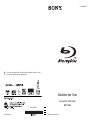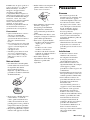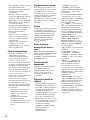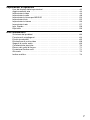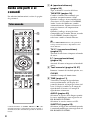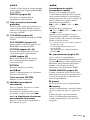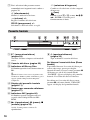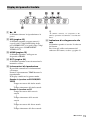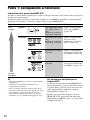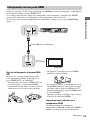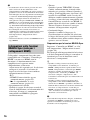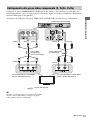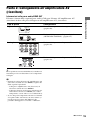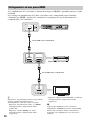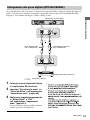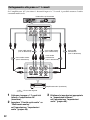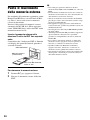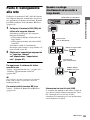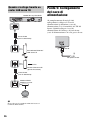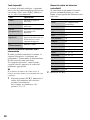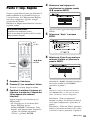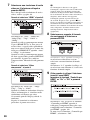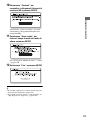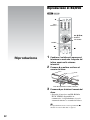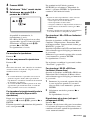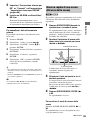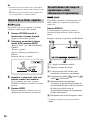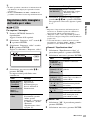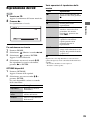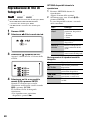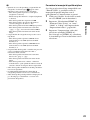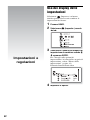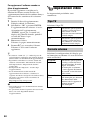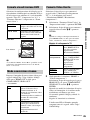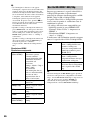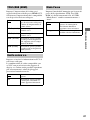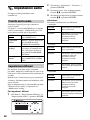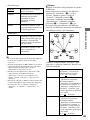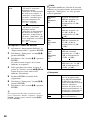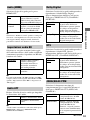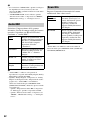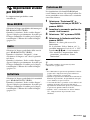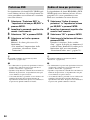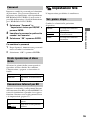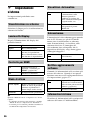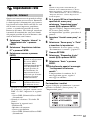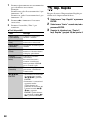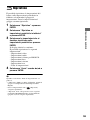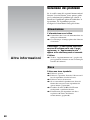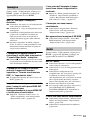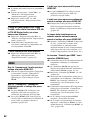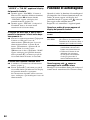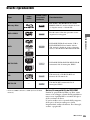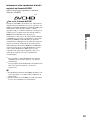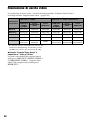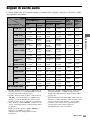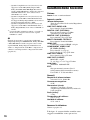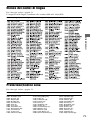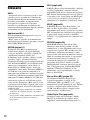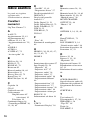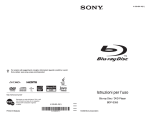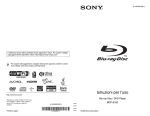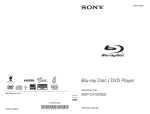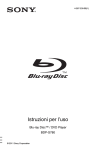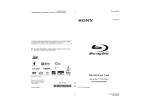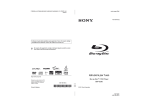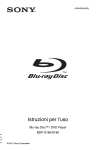Download Istruzioni per l`uso
Transcript
3-452-779-41(1) z Per scoprire utili suggerimenti, consigli e informazioni riguardo i prodotti e i servizi Sony visitare: www.sony-europe.com/myproduct Istruzioni per l’uso Blu-ray Disc / DVD Player BDP-S550 3-452-779-41(1) Printed in Japan © 2008 Sony Corporation ATTENZIONE Per evitare il pericolo di incendi o scosse elettriche, non esporre l’apparecchio a pioggia o umidità. Per evitare scosse elettriche, non aprire l’apparecchio. Per le riparazioni rivolgersi solo a personale qualificato. Non esporre le batterie e l’apparecchio contenente le batterie a fonti di calore eccessivo, ad esempio la luce del sole, fuoco o altre fonti simili. Tenere la memoria esterna fuori dalla portata dei bambini. Se viene ingoiata, rivolgersi immediatamente a un medico. AVVERTENZA L’uso di strumenti ottici con il presente prodotto può causare problemi alla vista. Dato che il raggio laser in questo lettore Bluray Disc/DVD è pericoloso per gli occhi, non cercare di smontare l’apparecchio. Per le riparazioni rivolgersi solo a personale qualificato. Questa etichetta si trova sull’alloggiamento di protezione dai raggi laser all’interno del rivestimento. Questo apparecchio è classificato come prodotto LASER DI CLASSE 1. Il CONTRASSEGNO DI PRODOTTO LASER DI CLASSE 1 si trova sull’alloggiamento di protezione dai raggi laser all’interno del rivestimento. 2 Trattamento del dispositivo elettrico od elettronico a fine vita (applicabile in tutti i paesi dell’Unione Europea e in altri paesi europei con sistema di raccolta differenziata) Questo simbolo sul prodotto o sulla confezione indica che il prodotto non deve essere considerato come un normale rifiuto domestico ma deve invece essere consegnato ad un punto di raccolta appropriato per il riciclo di apparecchi elettrici ed elettronici. Assicurandovi che questo prodotto sia smaltito correttamente, voi contribuirete a prevenire potenziali conseguenze negative per l’ambiente e per la salute che potrebbero altrimenti essere causate dal suo smaltimento inadeguato. Il riciclaggio dei materiali aiuta a conservare le risorse naturali. Per informazioni più dettagliate circa il riciclaggio di questo prodotto, potete contattare l’ufficio comunale, il servizio locale di smaltimento rifiuti oppure il negozio dove l’avete acquistato. Trattamento delle pile esauste (applicabile in tutti i paesi dell’Unione Europea e in altri paesi Europei con sistema di raccolta differenziata) Questo simbolo sul prodotto o sulla confezione indica che la pila non deve essere considerata un normale rifiuto domestico. Assicurandovi che le pile siano smaltite correttamente, contribuirete a prevenire potenziali conseguenze negative per l’ambiente e per la salute che potrebbero altrimenti essere causate dal loro inadeguato smaltimento. Il riciclaggio dei materiali aiuta a conservare le risorse naturali. In caso di prodotti che per motivi di sicurezza, prestazione o protezione dei dati richiedano un collegamento fisso ad una pila interna, la stessa dovrà essere sostituita solo da personale di assistenza qualificato. Consegnare il prodotto a fine vita al punto di raccolta idoneo allo smaltimento di apparecchiature elettriche ed elettroniche; questo assicura che anche la pila al suo interno venga trattata correttamente. Per le altre pile consultate la sezione relativa alla rimozione sicura delle pile. Conferire le pile esauste presso i punti di raccolta indicati per il riciclo. Per informazioni più dettagliate circa lo smaltimento della pila esausta o del prodotto, potete contattare il Comune, il servizio locale di smaltimento rifiuti oppure il negozio dove l’avete acquistato. Il fabbricante di questo prodotto è Sony Corporation, 1-7-1 Konan Minato-ku Tokyo, 108-0075, Giappone. Il rappresentante autorizzato ai fini della Compatibilità Elettromagnetica e della sicurezza del prodotto è Sony Deutschland GmbH, Hedelfinger Strasse 61, 70327, Stoccarda Germania. Per qualsiasi problema relativo all’assistenza o alla garanzia, si prega di fare riferimento agli indirizzi indicati nei documenti di assistenza e garanzia forniti con il prodotto. Precauzioni • Questa unità funziona a 220 V – 240 V CA, 50 Hz/60 Hz. Controllare che la tensione operativa dell’unità sia identica alla fonte di alimentazione locale. • Per evitare il pericolo di incendi o scosse elettriche, non collocare oggetti contenenti liquidi, ad esempio un vaso, sull’apparecchio. • Installare questa unità in modo che il cavo di alimentazione possa essere subito scollegato dalla presa a muro in caso di problema. Note sui dischi • Per mantenere i dischi puliti, tenerli dal bordo. Non toccare la superficie dei dischi. In presenza di polvere, impronte o graffi sul disco si potrebbero verificare anomalie di funzionamento. • Non esporre i dischi alla luce solare diretta o a fonti di calore, quali condotti di aria calda, né lasciarli in un’auto parcheggiata al sole, poiché la temperatura interna potrebbe aumentare considerevolmente. • Dopo la riproduzione, riporre il disco nell’apposita custodia. • Pulire il disco con un panno di pulizia. Pulire il disco dal centro verso l’esterno. Precauzioni Sicurezza • Non utilizzare solventi come benzene, acquaragia, detergenti per dischi/lenti disponibili in commercio o spray antistatici per dischi in vinile. • Se l’etichetta del disco è stata stampata, asciugare l’etichetta prima della riproduzione. • Non usare i seguenti dischi. – Un disco che ha una forma atipica (per es. scheda, cuore). – Un disco su cui c’è una etichetta o un adesivo. – Un disco che ha il nastro di cellofan o l’etichetta adesiva sulla sua superficie. • Non rifinire il lato di riproduzione di un disco per eliminare i graffi sulla superficie. • Per evitare il pericolo di incendi o scosse elettriche, non mettere sul lettore oggetti contenenti liquidi, come i vasi, né collocare il lettore vicino all’acqua, come vicino a una vasca da bagno o a una doccia. Se un qualunque oggetto solido o sostanza liquida dovesse penetrare nell’apparecchio, scollegare il lettore e farlo controllare da personale qualificato prima di riutilizzarlo. • Non toccare il cavo di alimentazione CA con le mani bagnate. In caso contrario si potrebbe provocare una scossa elettrica. Installazione • Collocare il lettore in un ambiente che consenta un’adeguata circolazione d’aria per prevenire il surriscaldamento interno. • Non collocare il lettore su superfici morbide, ad esempio su un tappeto, poiché potrebbero ostruire le prese di ventilazione. • Non installare questo lettore in uno spazio ristretto, come uno scaffale per libri o simile unità. • Non collocare il lettore in prossimità di fonti di calore o in luoghi esposti alla luce diretta del sole, eccessivamente polverosi o soggetti a scosse meccaniche. • Se il lettore viene spostato direttamente da un luogo freddo a uno caldo, o viene collocato in un ambiente molto umido, è possibile che sulle lenti all’interno del lettore avvenga la formazione di condensa. In tal caso, il lettore potrebbe non funzionare correttamente. Rimuovere il disco e lasciare il lettore acceso per circa mezz’ora fino all’evaporazione della condensa. ,continua 3 • Non installare il lettore in una posizione inclinata. È progettato per essere utilizzato soltanto in posizione orizzontale. • Tenere il lettore e i dischi lontano da apparecchi con forti magneti, come i forni a microonde o i diffusori grandi. • Non mettere oggetti pesanti o instabili sul lettore. • Non mettere oggetti diversi dai dischi sul vassoio del disco. In caso contrario si potrebbe danneggiare il lettore o l’oggetto. • Prima di spostare il lettore, rimuovere i dischi. In caso contrario, il disco potrebbe subire danni. • Quando si sposta il lettore, scollegare il cavo di alimentazione CA e tutti gli altri cavi dal lettore. Regolazione del volume Fonti di alimentazione Non utilizzare dischi di pulizia o detergenti per dischi/lenti (anche di tipo liquido o spray). Potrebbero causare problemi di funzionamento. • Il lettore continua a essere alimentato con energia elettrica CA finché rimane collegato alla presa di rete, anche se è stato spento. • Se si prevede di non utilizzare il lettore per un lungo periodo di tempo, scollegarlo dalla presa di rete. Per scollegare il cavo di alimentazione CA, afferrare la presa, evitando di tirare il cavo stesso. • Osservare i seguenti punti per evitare che il cavo di alimentazione CA venga danneggiato. Non usare il cavo di alimentazione CA se è danneggiato, poiché potrebbe risultare una scossa elettrica o un incendio. – Non schiacciare il cavo di alimentazione CA tra il lettore e una parete, uno scaffale, ecc. – Non mettere qualcosa di pesante sul cavo di alimentazione CA né tirare il cavo di alimentazione CA stesso. 4 Non alzare eccessivamente il volume durante l’ascolto di una parte di traccia con livelli di suono molto bassi o con segnali audio assenti. In caso contrario, si rischia di danneggiare i diffusori nel caso in cui venisse riprodotto un suono a livello massimo. Pulizia Pulire l’apparecchio, il pannello e i comandi con un panno morbido leggermente inumidito con una soluzione detergente delicata. Non utilizzare alcun tipo di spugnetta o polvere abrasiva, né solventi come alcool o benzene. Dischi di pulizia, detergenti per dischi e lenti Sostituzione dei componenti Qualora venga effettuata una riparazione del lettore, i componenti riparati possono essere conservati per un eventuale riutilizzo o per il riciclaggio. Copyright e marchi di fabbrica • Questo prodotto incorpora la tecnologia di protezione del copyright, a tutela dei brevetti e di altri diritti di proprietà intellettuale negli U.S.A. L’utilizzo di questa tecnologia di protezione del copyright deve essere autorizzato da Macrovision ed è inteso solo per l’uso domestico e per altri usi di visione limitata, salvo quanto diversamente autorizzato da Macrovision. Non è consentito lo smontaggio o la manomissione. • “AVCHD” e il logo di “AVCHD” sono marchi di fabbrica di Matsushita Electric Industrial Co., Ltd. e Sony Corporation. • Java e tutti i marchi di fabbrica e loghi basati su Java sono marchi di fabbrica o marchi di fabbrica registrati di Sun Microsystems, Inc. • , “XMB” e “xross media bar” sono marchi di fabbrica di Sony Corporation e Sony Computer Entertainment Inc. • Questo prodotto incorpora la tecnologia di High-Definition Multimedia Interface (HDMI™). HDMI, il logo di HDMI e High Definition Multimedia Interface sono marchi di fabbrica o marchi di fabbrica registrati di HDMI Licensing LLC. • “Blu-ray Disc” è un marchio di fabbrica. • I loghi “Blu-ray Disc”, “DVD+RW”, “DVD-RW”, “DVD+R”, “DVD-R”, “DVD VIDEO” e “CD” sono marchi di fabbrica. • “BD-Live” e “BonusView” sono marchi di fabbrica di Blu-ray Disc Association. • “x.v.Colour” e il logo di “x.v.Colour” sono marchi di fabbrica di Sony Corporation. • “BRAVIA Sync” è un marchio di fabbrica di Sony Corporation. • “PhotoTV HD” e il logo di “PhotoTV HD” sono marchi di fabbrica di Sony Corporation. • Gli altri nomi di sistemi e prodotti generalmente sono marchi di fabbrica o marchi di fabbrica registrati dei produttori. I contrassegni ™ e ® non sono indicati in questo documento. IMPORTANTE Avvertenza: il presente lettore è in grado di mantenere sullo schermo del televisore un fermo immagine o un’indicazione a schermo per un tempo indeterminato. Se un fermo immagine o un’indicazione vengono visualizzati sullo schermo del televisore per un periodo di tempo prolungato, quest’ultimo potrebbe venire danneggiato in modo irreparabile. I televisori al plasma e a proiezione sono particolarmente soggetti a questa eventualità. Per qualsiasi domanda o problema riguardante il lettore, rivolgersi al rivenditore Sony più vicino. Informazioni relative a questo manuale • In questo manuale, “disco” viene usato come un riferimento generale per i BD, DVD o CD salvo indicazione contraria dal testo o dalle illustrazioni. • Le icone, come BD , elencate in cima a ciascuna spiegazione indicano quale tipo di supporto può essere usato con la funzione che viene spiegata. Per i dettagli, vedere “Dischi riproducibili” (pagina 65). • Le istruzioni in questo manuale descrivono i comandi presenti sul telecomando. È anche possibile usare i comandi sul lettore se hanno simboli simili a quelli sul telecomando. • È possibile che le illustrazioni relative alle indicazioni su a schermo utilizzate nel presente manuale non corrispondano a quanto visualizzato sul televisore in uso. • Le informazioni strettamente necessarie (per evitare il funzionamento sbagliato) sono elencate nell’icona b. Le informazioni piacevoli da conoscere (suggerimenti ed altre informazioni utili) sono elencate nell’icona z. 5 Indice ATTENZIONE . . . . . . . . . . . . . . . . . . . . . . . . . . . . . . . . . . . . . . . . . . . . . . . . . 2 Precauzioni . . . . . . . . . . . . . . . . . . . . . . . . . . . . . . . . . . . . . . . . . . . . . . . . . . . 3 Guida alle parti e ai comandi . . . . . . . . . . . . . . . . . . . . . . . . . . . . . . . . . . . . . . 8 Collegamenti e impostazioni Collegamento del lettore . . . . . . . . . . . . . . . . . . . . . . . . . . . . . . . . . . . . . . . . 13 Punto 1: Collegamento al televisore . . . . . . . . . . . . . . . . . . . . . . . . . . . . . . . 14 Collegamento ad una presa HDMI . . . . . . . . . . . . . . . . . . . . . . . . . . . . 15 Informazioni sulle funzioni BRAVIA Sync (solo per i collegamenti HDMI) . . . . . . . . . . . . . . . . . . . . . . . . . . . . 16 Collegamento alle prese video componente (Y, Pb/Cb, Pr/Cr) . . . . . . . 17 Collegamento ad una presa audio/video o S VIDEO . . . . . . . . . . . . . . 18 Punto 2: Collegamento all’amplificatore AV (ricevitore) . . . . . . . . . . . . . . . . 19 Collegamento ad una presa HDMI . . . . . . . . . . . . . . . . . . . . . . . . . . . . 20 Collegamento alle prese digitali (OPTICAL/COAXIAL) . . . . . . . . . . . . . 21 Collegamento alle prese a 7.1 canali . . . . . . . . . . . . . . . . . . . . . . . . . . 22 Collegamento alle prese audio L/R . . . . . . . . . . . . . . . . . . . . . . . . . . . . 23 Punto 3: Inserimento della memoria esterna . . . . . . . . . . . . . . . . . . . . . . . . . 24 Punto 4: Collegamento alla rete . . . . . . . . . . . . . . . . . . . . . . . . . . . . . . . . . . 25 Quando si collega direttamente ad un router a larga banda . . . . . . . . . 25 Quando si collega tramite un router LAN senza fili . . . . . . . . . . . . . . . . 26 Punto 5: Collegamento del cavo di alimentazione . . . . . . . . . . . . . . . . . . . . 26 Punto 6: Preparazione del telecomando . . . . . . . . . . . . . . . . . . . . . . . . . . . . 27 Controllo dei televisori con il telecomando . . . . . . . . . . . . . . . . . . . . . . 27 Punto 7: Imp. Rapida . . . . . . . . . . . . . . . . . . . . . . . . . . . . . . . . . . . . . . . . . . . 29 Riproduzione Riproduzione di BD/DVD . . . . . . . . . . . . . . . . . . . . . . . . . . . . . . . . . . . . . . . . 32 Uso del menu di BD o DVD . . . . . . . . . . . . . . . . . . . . . . . . . . . . . . . . . 34 Utilizzo di BonusView/BD-Live . . . . . . . . . . . . . . . . . . . . . . . . . . . . . . . 34 Ricerca rapida di una scena (Ricerca della scena) . . . . . . . . . . . . . . . . 35 Ricerca di un titolo, capitolo . . . . . . . . . . . . . . . . . . . . . . . . . . . . . . . . . 36 Visualizzazione del tempo di riproduzione e delle informazioni di riproduzione . . . . . . . . . . . . . . . . . . . . . . . . . . . . . . . . . . . . . . . . . . 36 Regolazione delle immagini e dell’audio per i video . . . . . . . . . . . . . . . 37 Riproduzione dei CD . . . . . . . . . . . . . . . . . . . . . . . . . . . . . . . . . . . . . . . . . . . 39 Riproduzione di file di fotografie . . . . . . . . . . . . . . . . . . . . . . . . . . . . . . . . . . 40 6 Impostazioni e regolazioni Uso dei display delle impostazioni . . . . . . . . . . . . . . . . . . . . . . . . . . . . . . . . . 42 Aggiornamento rete . . . . . . . . . . . . . . . . . . . . . . . . . . . . . . . . . . . . . . . . . . . . 43 Impostazioni video . . . . . . . . . . . . . . . . . . . . . . . . . . . . . . . . . . . . . . . . . . . . . 44 Impostazioni audio . . . . . . . . . . . . . . . . . . . . . . . . . . . . . . . . . . . . . . . . . . . . . 48 Impostazioni visione per BD/DVD . . . . . . . . . . . . . . . . . . . . . . . . . . . . . . . . . 53 Impostazioni foto . . . . . . . . . . . . . . . . . . . . . . . . . . . . . . . . . . . . . . . . . . . . . . 55 Impostazioni sistema . . . . . . . . . . . . . . . . . . . . . . . . . . . . . . . . . . . . . . . . . . . 56 Impostazioni rete . . . . . . . . . . . . . . . . . . . . . . . . . . . . . . . . . . . . . . . . . . . . . . 57 Imp. Rapida . . . . . . . . . . . . . . . . . . . . . . . . . . . . . . . . . . . . . . . . . . . . . . . . . . 58 Ripristino . . . . . . . . . . . . . . . . . . . . . . . . . . . . . . . . . . . . . . . . . . . . . . . . . . . . 59 Altre informazioni Soluzione dei problemi . . . . . . . . . . . . . . . . . . . . . . . . . . . . . . . . . . . . . . . . . 60 Funzione di autodiagnosi . . . . . . . . . . . . . . . . . . . . . . . . . . . . . . . . . . . . . . . . 64 Dischi riproducibili . . . . . . . . . . . . . . . . . . . . . . . . . . . . . . . . . . . . . . . . . . . . . 65 Risoluzione di uscita video . . . . . . . . . . . . . . . . . . . . . . . . . . . . . . . . . . . . . . 68 Segnali di uscita audio . . . . . . . . . . . . . . . . . . . . . . . . . . . . . . . . . . . . . . . . . . 69 Caratteristiche tecniche . . . . . . . . . . . . . . . . . . . . . . . . . . . . . . . . . . . . . . . . . 70 Elenco dei codici di lingua . . . . . . . . . . . . . . . . . . . . . . . . . . . . . . . . . . . . . . . 71 Protezione/Codice zona . . . . . . . . . . . . . . . . . . . . . . . . . . . . . . . . . . . . . . . . . 71 Glossario . . . . . . . . . . . . . . . . . . . . . . . . . . . . . . . . . . . . . . . . . . . . . . . . . . . . 72 Indice analitico . . . . . . . . . . . . . . . . . . . . . . . . . . . . . . . . . . . . . . . . . . . . . . . . 74 7 Guida alle parti e ai comandi Per ulteriori informazioni, vedere le pagine fra parentesi. Telecomando A Z (apertura/chiusura) (pagina 32) Apre o chiude il vassoio del disco. THEATRE (pagina 16) Cambia al modo video ottimale per guardare automaticamente i film. Quando si collega ad un amplificatore (ricevitore) AV usando il cavo HDMI, anche l’uscita del diffusore cambia automaticamente. Premere di nuovo il tasto per ritornare all’impostazione originale. Quando si collega ad un televisore compatibile con il modo Theatre usando il cavo HDMI, il modo video del televisore cambia al modo Theatre. b Il tasto THEATRE funziona solo quando si collega ad un televisore compatibile con il modo Theatre. TV [/1 (accensione/attesa) (pagina 27) Accende il televisore o imposta sul modo di attesa. [/1 (accensione/attesa) (pagina 29) Accende il lettore o imposta sul modo di attesa. B Tasti numerici (pagina 36, 57) Immette i numeri del titolo/capitolo, ecc. CLEAR Annulla il campo di immissione. C TIME (pagina 11) Visualizza il tempo di riproduzione trascorso/rimanente sul display del pannello frontale. Ad ogni pressione del tasto, il display cambia tra il tempo di riproduzione trascorso e il tempo di riproduzione rimanente. AUDIO (pagina 53) Seleziona la traccia della lingua quando le tracce multilingue sono registrate sui BD-ROM/DVD VIDEO. Seleziona la traccia sonora sui CD. SUBTITLE (pagina 53) I tasti del numero 5, AUDIO, PROG + e N sono dotati di un punto a sfioramento. Usare il punto a sfioramento come riferimento quando si aziona il lettore. 8 Seleziona la lingua dei sottotitoli quando i sottotitoli multilingue sono registrati sui BD-ROM/DVD VIDEO. ANGLE Cambia ad altri angoli di visione quando sono registrati più angoli sui BD-ROM/ DVD VIDEO. DISPLAY (pagina 36) Visualizza le informazioni di riproduzione sullo schermo. D Tasti colorati (rosso/verde/ giallo/blu) Tasti di scelta rapida per selezionare le voci su alcuni menu del BD (possono anche essere usati per le operazioni Java interattive del BD). E TOP MENU (pagina 34) Apre o chiude il menu principale del BD o DVD. POP UP/MENU (pagina 34) Apre o chiude il menu a comparsa del BD-ROM o il menu del DVD. OPTIONS (pagina 34, 40) Il menu delle opzioni che può essere selezionato appare sullo schermo. HOME (pagina 42) Entra nel menu iniziale del lettore. Esce dal menu iniziale quando si inserisce un CD. RETURN Ritorna al display precedente. </M/m/, Sposta l’evidenziazione per selezionare una voce visualizzata. Tasto centrale (ENTER) Immette la voce selezionata. F ./> (precedente/ successivo) Salta al capitolo, alla traccia o al file precedente/successivo. Per procedere all’inizio della traccia precedente, premere due volte .. / (ripetizione istantanea/ avanzamento istantaneo) Ripete la scena/avanza rapidamente e brevemente la scena. m/M (riavvolgimento rapido/ avanzamento rapido) Esegue il riavvolgimento rapido/ l’avanzamento rapido del disco quando viene premuto durante la riproduzione. Ad ogni pressione del tasto, la velocità di ricerca cambia nel seguente modo*: Direzione di riproduzione M1 (×10) t M2 (×30) t M3 (×120) Direzione di riavvolgimento n (×1) t m1 (×10) t m2 (×30) t m3 (×120) Quando si tiene premuto il tasto, il riavvolgimento rapido/l’avanzamento rapido continua alla velocità selezionata finché si rilascia il tasto. * La velocità di ricerca non cambia quando si riproducono i CD. I valori multipli della velocità sono approssimativi. – Per riprendere la velocità normale, premere N. N (riproduzione) (pagina 32) Avvia o riavvia la riproduzione. Riprende la riproduzione dal punto in cui si preme x (Ripresa della riproduzione). Riproduce una proiezione diapositive quando viene inserito un disco contenente i file di immagine JPEG. SCENE SEARCH (pagina 35) Cambia al modo di ricerca della scena che consente di spostarsi rapidamente tra le scene nel titolo che è attualmente in corso di riproduzione. X (pausa) Fa una pausa o riavvia la riproduzione. x (arresto) Arresta la riproduzione e ricorda il punto di arresto (punto di ripresa) (pagina 33, 39). Il punto di ripresa per un titolo/una traccia è l’ultimo punto riprodotto o l’ultima fotografia per una cartella di fotografie. ,continua 9 G Per i televisori che possono essere comandati con i seguenti tasti, vedere a pagina 28. % (silenziamento) Silenzia l’audio del televisore. 2 (volume) +/– Regola il volume del televisore. t (selezione di ingresso) Cambia tra il televisore ed altre sorgenti di ingresso. (luce) Illumina i tasti 5 e 6 (tranne </M/m/ , e ENTER) ed è utile per il funzionamento al buio. PROG (programma) +/– Seleziona i canali televisivi su e giù. Pannello frontale A [/1 (accensione/attesa) (pagina 29) Accende il lettore o imposta sul modo di attesa. B Vassoio del disco (pagina 32) C Indicatore di Blu-ray Disc Si illumina quando viene riconosciuto un BD. z Quando il lettore viene acceso la prima volta, l’indicatore di Blu-ray Disc si illumina e poi si spegne quando l’Impostazione Rapida è completata. D Display del pannello frontale (pagina 11) E Sensore per comando a distanza (pagina 27) F Indicatore 24P (pagina 46) Si illumina quando vengono emessi i segnali video 1080p/24 Hz dei BDROM. G N (riproduzione), X (pausa), x (arresto) (pagina 32) Avvia, fa una pausa o arresta la riproduzione. 10 H A (apertura/chiusura) (pagina 32) Apre o chiude il vassoio del disco. Per bloccare il vassoio del disco (Blocco bambini) È possibile bloccare il vassoio del disco per evitare che venga aperto per sbaglio. Quando il lettore è acceso, tenere premuto X sul lettore per più di 10 secondi finché “LOCKED” appare sul display del pannello frontale. Il vassoio del disco è bloccato. Per sbloccare il vassoio del disco, tenere premuto X sul lettore finché “UNLOCK” appare sul display del pannello frontale. Display del pannello frontale A N, X Si illumina durante la riproduzione o la pausa. B HD (pagina 45) Si illumina quando vengono emessi i segnali video 720p/1080i/1080p dalla presa HDMI OUT o i segnali video 720p/ 1080i dalle prese COMPONENT VIDEO OUT. C HDMI (pagina 15) z “T” (Titolo o traccia), “C” (Capitolo) o “D” (Disco) potrebbe visualizzarsi a seconda del disco. F Indicatore di collegamento alla rete Si illumina quando si scarica il software del lettore. Per i dettagli sullo scaricamento del software del lettore, vedere a pagina 43. Si illumina quando è collegato un dispositivo HDMI. D EXT (pagina 24) Si illumina quando viene riconosciuta la memoria esterna. E Informazioni di riproduzione È possibile controllare le informazioni sul tempo. Premere ripetutamente TIME durante la riproduzione. Il display cambia nel seguente modo. Quando si riproduce un BD-ROM/DVD VIDEO Tempo trascorso del titolo attuale r Tempo rimanente del titolo attuale Quando si riproduce un CD Tempo trascorso della traccia attuale r Tempo rimanente della traccia attuale r Tempo trascorso del disco attuale r Tempo rimanente del disco attuale ,continua 11 Pannello posteriore A Prese COMPONENT VIDEO OUT (Y, PB/CB, PR/CR) (pagina 17) B Presa LINE OUT (S VIDEO) (pagina 18) C Prese LINE OUT (AUDIO L/R) (pagina 18, 23) D Prese MULTI CHANNEL OUTPUT (FRONT L/R, SURROUND L/R, SUR BACK L/R, CENTER, SUB WOOFER) (pagina 22) E Terminale AC IN (pagina 26) F Aperture di ventilazione La ventola per la ventilazione è all’interno del lettore. G Slot EXT (pagina 24) H Prese DIGITAL OUT (OPTICAL/ COAXIAL) (pagina 21) I Presa LINE OUT (VIDEO) (pagina 18) J Presa HDMI OUT (pagina 15, 20) K Terminale LAN (100) (pagina 25) 12 Collegamento del lettore Seguire i punti da 1 a 7 per collegare e regolare le impostazioni del lettore. Non collegare il cavo di alimentazione finché si raggiunge “Punto 5: Collegamento del cavo di alimentazione” (pagina 26). Collegamenti e impostazioni Controllare di avere i seguenti elementi. • Cavo audio/video (spina fono ×3) (1) • Cavo di alimentazione (1) • Memoria esterna (1) • Telecomando (1) • Pile R6 (formato AA) (2) Collegamenti e impostazioni 13 Punto 1: Collegamento al televisore Informazioni sulle prese video/HDMI OUT Il lettore è dotato delle seguenti prese video. Collegare il lettore al televisore in base alla presa di ingresso sul televisore. Quando si collega il lettore al televisore usando il cavo HDMI, è possibile vedere immagini digitali di alta qualità e ascoltare l’audio tramite la presa HDMI OUT. Tipo di presa Alta qualità Risoluzione video Collegamento Digitale Alta definizione: 1080/ Vedere “Collegamento 24p, 1080p, 1080i, ad una presa HDMI” 720p (pagina 15). Definizione standard: 576p/480p, 576i/480i Analogica Alta definizione: 1080i, 720p Definizione standard: 576p/480p, 576i/480i Vedere “Collegamento alle prese video componente (Y, Pb/Cb, Pr/Cr)” (pagina 17). Definizione standard: 576i/480i Vedere “Collegamento ad una presa audio/video o S VIDEO” (pagina 18). Definizione standard: 576i/480i Vedere “Collegamento ad una presa audio/video o S VIDEO” (pagina 18). Qualità standard b • Collegare saldamente i cavi per evitare disturbi indesiderati. • Consultare le istruzioni in dotazione con i componenti da collegare. • Non è possibile collegare questo lettore ad un televisore che non ha una presa di ingresso video. • Non applicare troppa pressione sui cavi di collegamento. Spingendo contro la parete del mobiletto, ecc. si potrebbe danneggiare il cavo. 14 Per collegare ad un televisore con l’ingresso DVI Usare un cavo di conversione HDMI-DVI (non in dotazione). La presa DVI non accetta i segnali audio, perciò è necessario usare un altro collegamento audio oltre a questo collegamento (pagina 19). Inoltre, non è possibile collegare la presa HDMI OUT alle prese DVI che non sono compatibili con HDCP (per es. le prese DVI sui display del PC). Collegamento ad una presa HDMI Lettore Blu-ray Disc/DVD Collegamenti e impostazioni Collegare il lettore e il televisore usando un cavo HDMI per ottenere immagini e audio digitali di alta qualità tramite la presa HDMI OUT. Se si collega un televisore Sony che è compatibile con la funzione “Controllo per HDMI” (pagina 16), consultare le istruzioni per l’uso in dotazione con il televisore. Se si collega un televisore compatibile con 1080/24p o 1080p, usare un cavo HDMI High Speed. Cavo HDMI (non in dotazione) Televisore Note sul collegamento alla presa HDMI OUT Osservare le seguenti indicazioni poiché l’uso improprio potrebbe danneggiare la presa HDMI OUT e il connettore. • Allineare con cura la presa HDMI OUT sul retro del lettore e il connettore HDMI controllando le loro forme. Accertarsi che il connettore non sia capovolto o inclinato. • Assicurarsi di scollegare il cavo HDMI quando si sposta il lettore. • Se si mette il lettore su un mobiletto con il cavo HDMI collegato, non applicare troppa pressione sulla parete del mobiletto. Ciò potrebbe danneggiare la presa HDMI OUT o il cavo HDMI. • Quando si collega o scollega, non avvitare o ruotare il connettore HDMI. Informazioni sugli indicatori per il collegamento HDMI Quando si collega un componente compatibile con HDMI, l’indicatore HDMI si illumina sul display del pannello frontale. ,continua 15 b • I consumatori devono tenere presente che non tutti i televisori ad alta definizione sono completamente compatibili con questo prodotto e potrebbero causare la visualizzazione di artefatti nell’immagine. In caso di problemi con immagini a scansione 480i/576i/480p/576p/720p/1080i/ 1080p, si consiglia all’utente di cambiare il collegamento alla presa LINE OUT VIDEO o S VIDEO. Se ci sono domande sulla compatibilità del televisore con questo modello di lettore Bluray Disc/DVD 480i/576i/480p/576p/720p/1080i/ 1080p, rivolgersi al centro di assistenza clienti. • Se l’immagine non è nitida, né naturale, né soddisfacente, cambiare la risoluzione dell’uscita video al punto 3 di “Formato Video Uscita” nell’impostazione “Impostazioni video” (pagina 45). • Assicurarsi di usare solo un cavo HDMI che ha il logo HDMI. • Theatre Quando si preme THEATRE, il lettore cambia automaticamente al modo video ottimale per guardare i filmati. Quando si collega ad un amplificatore (ricevitore) AV usando il cavo HDMI, anche l’uscita del diffusore cambia automaticamente. Quando si collega ad un televisore compatibile con il modo Theatre usando il cavo HDMI, il modo video del televisore cambia al modo Theatre. Premere di nuovo il tasto per ritornare all’impostazione originale. • Conformità lingua Quando si cambia la lingua per la visualizzazione su schermo sul televisore, la lingua del lettore per la visualizzazione su schermo viene anche cambiata dopo aver spento e acceso il lettore. Preparazione per le funzioni BRAVIA Sync Informazioni sulle funzioni BRAVIA Sync (solo per i collegamenti HDMI) Collegando i componenti Sony che sono compatibili con la funzione “Controllo per HDMI” con un cavo HDMI (non in dotazione), il funzionamento viene semplificato nel seguente modo: • Riproduzione ad un tocco Ad un tocco dei seguenti tasti, il televisore collegato si accende e il selettore di ingresso sul televisore viene cambiato automaticamente al lettore. – [/1 – HOME: Il menu iniziale appare automaticamente (pagina 42). – N: La riproduzione si avvia automaticamente (pagina 33). • Spegnimento del sistema Quando si spegne il televisore usando il tasto di alimentazione sul telecomando del televisore, il lettore e i componenti compatibili con HDMI si spengono automaticamente. Impostare “Controllo per HDMI” su “On” nell’impostazione “Impostazioni sistema” (pagina 56). Per i dettagli sulle impostazioni del televisore o di altri componenti collegati, consultare le istruzioni per l’uso in dotazione con il televisore o i componenti. z • Quando si collega il televisore Sony che è compatibile con la funzione “Controllo per HDMI” di Impostazione rapida usando il cavo HDMI, l’impostazione “Controllo per HDMI” del lettore cambia automaticamente a “On” se l’impostazione “Controllo per HDMI” sul televisore collegato è impostata su “On”. Consultare le istruzioni per l’uso in dotazione con il televisore. • Quando si collega il televisore Sony che è compatibile con le funzioni BRAVIA Sync usando il cavo HDMI, è possibile controllare le funzioni di base del lettore con il telecomando del televisore se l’impostazione “Controllo per HDMI” sul televisore collegato è impostata su “On”. Consultare le istruzioni per l’uso in dotazione con il televisore. b A seconda del componente collegato, la funzione “Controllo per HDMI” potrebbe non essere operativa. Consultare le istruzioni per l’uso in dotazione con il componente. 16 Collegamento alle prese video componente (Y, PB/CB, PR/CR) Collegare le prese COMPONENT VIDEO OUT del lettore e del televisore usando un cavo video componente o tre cavi video (non in dotazione) dello stesso tipo e lunghezza. È possibile ottenere immagini di alta qualità. Assicurarsi di collegare alle prese LINE OUT (AUDIO L/R) usando il cavo audio/video. Collegamenti e impostazioni Lettore Blu-ray Disc/DVD (verde) (blu) (rossa) (rossa) Cavo video componente (non in dotazione) (verde) (blu) (bianca) Cavo audio/video (in dotazione) (rossa) (rossa) (bianca) Far corrispondere il colore della spina a quello della presa. Far corrispondere il colore della spina a quello della presa. Televisore : Flusso del segnale b Quando si collegano il lettore e il televisore usando un cavo video componente, scollegare la spina video (gialla) del cavo audio/video. ,continua 17 Collegamento ad una presa audio/video o S VIDEO Collegare le prese LINE OUT (VIDEO, AUDIO L/R) del lettore e del televisore usando il cavo audio/video. È possibile ottenere le immagini e l’audio di qualità standard. Lettore Blu-ray Disc/DVD o (gialla) (rossa) Cavo S-video (non in dotazione) (bianca) Cavo audio/video (in dotazione) (gialla) (rossa) (bianca) Far corrispondere il colore della spina a quello della presa. Televisore : Flusso del segnale b Quando si collegano il lettore e il televisore usando un cavo S-video, scollegare la spina video (gialla) del cavo audio/video. 18 Punto 2: Collegamento all’amplificatore AV (ricevitore) Informazioni sulle prese audio/HDMI OUT Tipo di presa Collegamento Digitale Vedere “Collegamento ad una presa HDMI” (pagina 20). Vedere “Collegamento alle prese digitali (OPTICAL/COAXIAL)” (pagina 21). Analogica Collegamenti e impostazioni Il lettore è dotato delle seguenti prese audio. Collegare il lettore all’amplificatore AV (ricevitore) in base alla presa di ingresso sull’amplificatore AV (ricevitore). Vedere “Collegamento alle prese a 7.1 canali” (pagina 22). Vedere “Collegamento alle prese audio L/R” (pagina 23). z Per la posizione corretta dei diffusori, consultare le istruzioni per l’uso in dotazione con i componenti collegati. b • Quando si collega il lettore all’amplificatore AV (ricevitore) usando un cavo HDMI, eseguire una delle seguenti operazioni: – Collegare l’amplificatore AV (ricevitore) al televisore usando un cavo HDMI o – Collegare il lettore al televisore usando un cavo video diverso da un cavo HDMI (cavo video componente, cavo S-video o cavo audio/video). • Se si collega un componente che non è conforme al segnale audio selezionato, un forte rumore (o nessun suono) proviene dai diffusori, che potrebbe danneggiare le orecchie o i diffusori. ,continua 19 Collegamento ad una presa HDMI Se l’amplificatore AV (ricevitore) è dotato di un ingresso HDMI, è possibile ottenere l’audio surround. Se si collega un amplificatore AV Sony (ricevitore) che è compatibile con la funzione “Controllo per HDMI” (pagina 16), consultare le istruzioni per l’uso in dotazione con l’amplificatore AV (ricevitore). Lettore Blu-ray Disc/DVD Cavo HDMI (non in dotazione) Amplificatore AV (ricevitore) Cavo HDMI (non in dotazione) Televisore z Impostare le seguenti impostazioni ed è possibile ottenere l’audio di qualità superiore dall’amplificatore AV (ricevitore) collegato. – Impostare “Priorità uscita audio” su “HDMI” nell’impostazione “Impostazioni audio” (pagina 48). – Impostare “Audio (HDMI)” su “Auto” nell’impostazione “Impostazioni audio” (pagina 51). 20 – Impostare “Impostazioni audio BD” su “Diretto” nell’impostazione “Impostazioni audio” (pagina 51). b Non tutti gli amplificatori AV (ricevitori) compatibili con HDMI accettano i segnali PCM lineare 8ch. Consultare anche le istruzioni in dotazione con l’amplificatore AV (ricevitore) collegato. Collegamento alle prese digitali (OPTICAL/COAXIAL) Se l’amplificatore AV (ricevitore) è dotato di un decoder Dolby*1 Digital, Dolby Pro Logic o DTS*2 e di una presa di ingresso digitale, è possibile ottenere gli effetti surround di Dolby Digital (5.1ch), Dolby Pro Logic (4.0ch) o DTS (5.1ch). Lettore Blu-ray Disc/DVD Collegamenti e impostazioni o Cavo digitale ottico (non in dotazione) Cavo digitale coassiale (non in dotazione) Amplificatore AV (ricevitore) : Flusso del segnale 1 Collegare la presa digitale del lettore e l’amplificatore AV (ricevitore). 2 Impostare “Priorità uscita audio” su “Coassiale/Ottico” nell’impostazione “Impostazioni audio” (pagina 48). 3 Effettuare le impostazioni appropriate in “Dolby Digital” e “DTS” nell’impostazione “Impostazioni audio” (pagina 51). *1 *2 In caso contrario, nessun audio o un forte rumore proviene dai diffusori. ,continua 21 Collegamento alle prese a 7.1 canali Se l’amplificatore AV (ricevitore) è dotato di ingressi a 7.1 canali, è possibile ottenere l’audio surround multicanale. Lettore Blu-ray Disc/DVD Cavo audio stereo (non in dotazione) Cavo audio stereo (non in dotazione) Cavo audio stereo (non in dotazione) Cavo audio monofonico (non in dotazione) Cavo audio monofonico (non in dotazione) Amplificatore AV (ricevitore) : Flusso del segnale 22 1 Collegare le prese a 7.1 canali del lettore e l’amplificatore AV (ricevitore). 2 Impostare “Priorità uscita audio” su “Multicanale analog.” nell’impostazione “Impostazioni audio” (pagina 48). 3 Effettuare le impostazioni appropriate in “Impostazioni diffusori” nell’impostazione “Impostazioni audio” (pagina 48). Collegamento alle prese audio L/R Se l’amplificatore AV (ricevitore) è dotato solo delle prese di ingresso audio L e R, usare questo collegamento. Lettore Blu-ray Disc/DVD Collegamenti e impostazioni (rossa) (bianca) Cavo audio/video (in dotazione) (rossa) (bianca) Far corrispondere il colore della spina a quello della presa. Amplificatore AV (ricevitore) : Flusso del segnale 23 b Punto 3: Inserimento della memoria esterna Per usufruire del contenuto aggiuntivo (come BonusView/BD-Live) su certi titoli di Bluray Disc, è necessario usare la memoria esterna in dotazione. Inserire il dispositivo di memoria esterna (memoria flash USB da 1 GB o superiore, come USM1GH Sony) nello slot EXT come memorizzazione locale. Inserire la memoria esterna nella direzione V nello slot EXT fino a quando entra. Controllare che l’indicatore EXT si illumini sul display del pannello frontale quando si accende il lettore. Retro del lettore Memoria esterna (in dotazione) Con il lato del terminale rivolto in alto Per rimuovere la memoria esterna 1 2 24 Premere [/1 per spegnere il lettore. Estrarre la memoria esterna dallo slot EXT. • Non collegare qualcosa di diverso da una memoria flash USB, come un HDD, ecc. allo slot EXT. • Inserire diritta la memoria esterna. Se si forza la memoria esterna nello slot, ciò causerà danni sia alla memoria esterna che al lettore. • Tenere la memoria esterna lontano dai bambini piccoli per evitare che la memoria esterna venga ingoiata accidentalmente. • Non applicare troppa pressione sulla memoria esterna nello slot, poiché ciò potrebbe causare un malfunzionamento. • Si consiglia l’uso del Sony USM1GH disponibile da aprile 2008. • Altri dispositivi flash USB potrebbero supportare questa funzione. Tuttavia non è possibile garantire la compatibilità con tutte le memorie flash USB. • Per evitare l’alterazione dei dati o i danni alla memoria esterna, spegnere il lettore quando si inserisce o si rimuove la memoria esterna. • Quando l’indicatore EXT non si illumina, spegnere il lettore, rimuovere e reinserire la memoria esterna, quindi riaccendere il lettore. • Non inserire la memoria esterna che contiene file di fotografie o musicali per evitare di alterare i dati della memoria esterna. Punto 4: Collegamento alla rete 1 Collegare il terminale LAN (100) del lettore alla sorgente Internet. I metodi per collegarsi alla sorgente Internet includono: • Collegamento diretto ad un router di larga banda • Collegamento tramite un router LAN senza fili Consultare anche le istruzioni in dotazione con il router a larga banda o il router LAN senza fili. 2 Lettore Blu-ray Disc/DVD Collegamenti e impostazioni Collegare il terminale LAN (100) del lettore alla sorgente Internet usando un cavo di rete per aggiornare il software del lettore. È anche possibile usufruire della funzione BD-Live (pagina 34). Quando si collega direttamente ad un router a larga banda Effettuare le impostazioni appropriate in “Impostaz. Internet” nell’impostazione “Impostazioni rete” (pagina 57). Per aggiornare il software del lettore usando la rete Vedere “Aggiornamento rete” (pagina 43) e “Notifica aggiornamento software” (pagina 56). Cavo di rete (non in dotazione) Router a larga banda Al PC Cavo di rete (non in dotazione) Modem ADSL/ Modem via cavo b Non collegare una linea telefonica al terminale LAN (100), poiché ciò potrebbe causare un malfunzionamento. Internet Per usufruire della funzione BD-Live Vedere “Utilizzo di BonusView/BD-Live” (pagina 34). Informazioni sui cavi di rete (LAN) A seconda del modem o del router, il tipo di cavo di rete (LAN), diritto o incrociato, varia. Per i dettagli sui cavi di rete (LAN), consultare le istruzioni per l’uso in dotazione con il modem o il router. ,continua 25 Quando si collega tramite un router LAN senza fili Lettore Blu-ray Disc/DVD Punto 5: Collegamento del cavo di alimentazione Al completamento di tutti gli altri collegamenti, collegare il cavo di alimentazione in dotazione (cavo di alimentazione CA) al terminale AC IN del lettore. Quindi collegare i cavi di alimentazione del lettore e del televisore (cavi di alimentazione CA) alla presa di rete. Cavo di rete (non in dotazione) 1 Convertitore Ethernet/ LAN senza fili a AC IN 2 alla presa di rete Al PC Router LAN senza fili (punto di accesso) Cavo di rete (non in dotazione) Modem ADSL/ Modem via cavo Internet b Non collegare il terminale LAN del lettore al terminale LAN del PC. 26 Punto 6: Preparazione del telecomando È possibile controllare il volume, la sorgente di ingresso, la posizione del programma e l’interruttore di alimentazione del televisore Sony con il telecomando in dotazione. b Quando si sostituiscono le pile del telecomando, il numero del codice potrebbe essere ripristinato sull’impostazione predefinita. Impostare di nuovo il numero di codice appropriato. TV [/1 Collegamenti e impostazioni È possibile controllare il lettore usando il telecomando in dotazione. Inserire due pile R6 (formato AA) facendo corrispondere le estremità 3 e # sulle pile ai contrassegni all’interno dello scomparto per pile. Quando si usa il telecomando, puntarlo verso il sensore per comando a distanza sul lettore (pagina 10). Controllo dei televisori con il telecomando Tasti numerici b • Usare correttamente le pile per evitare un’eventuale perdita di liquidi e corrosione. In caso di perdita di liquidi, non toccare il liquido a mani nude. Osservare i seguenti punti: – Non usare una pila nuova con una vecchia o pile di diverse marche. – Non cercare di ricaricare le pile. – Se non si intende usare il telecomando per un lungo periodo di tempo, rimuovere le pile. – Se si verifica la perdita di liquidi, asciugare il liquido all’interno dello scomparto della pila ed inserire le pile nuove. • Non esporre il sensore per comando a distanza (contrassegnato con sul pannello frontale) alla luce forte, come la luce diretta del sole o un apparecchio di illuminazione. Il lettore potrebbe non rispondere al telecomando. t % 2 +/– PROG +/– ,continua 27 Tasti disponibili Numeri di codice dei televisori controllabili A seconda dell’unità collegata, si potrebbe non essere in grado di controllare il televisore con alcuni o tutti i tasti (TV [/1, PROG +/–, 2 +/–, % o i tasti numerici). Tasti Operazioni TV [/1 Accende o spegne il televisore. 2 (volume) +/– Se sono elencati più numeri di codice, provare ad immetterli uno per volta finché si trova quello che funziona con il televisore. Regola il volume del televisore. Numero di codice Sony 01 (impostazione predefinita) Grundig 11 PROG Seleziona la posizione del (programma) +/– programma sul televisore. Hitachi 24 ITT 15, 16 t (selezione di ingresso) Cambia la sorgente di ingresso del televisore tra il televisore e le altre sorgenti di ingresso. JVC 33 LG/Goldstar 76 Loewe 45 % (silenziamento) Silenzia l’audio. Nokia 15, 16, 69, 73 Panasonic 17, 49 Philips 06, 07, 08, 72 Saba 12, 13, 74 Samsung 22, 23, 71 Sanyo 25 Sharp 29 Telefunken 36 Thomsom 43, 75 Toshiba 38 Per controllare altri televisori con il telecomando È anche possibile controllare il volume, la sorgente di ingresso, la posizione del programma e l’interruttore di alimentazione dei televisori che non sono Sony. Se il proprio televisore è elencato nella seguente tabella, impostare il codice del produttore appropriato. b Se si immette un numero di codice nuovo, il numero di codice immesso precedentemente viene cancellato. 1 28 Produttore Tenendo premuto TV [/1, immettere il codice del produttore del televisore usando i tasti numerici. Per esempio, per immettere “09”, premere “0” e “9”. 2 Rilasciare TV [/1. Punto 7: Imp. Rapida 4 Selezionare una lingua per le visualizzazioni su schermo usando M/m e premere ENTER. Alla prima accensione Attendere un momento prima dell’accensione del lettore e dell’avvio di Impostazione Rapida. Appare il messaggio delle impostazioni iniziali. 5 Selezionare “Avvio” e premere ENTER. 6 Selezionare il tipo di cavo usato per collegare il lettore e il televisore e premere ENTER. Collegamenti e impostazioni Seguire i punti indicati sotto per effettuare il numero minimo di regolazioni di base per l’uso del lettore. Se l’Impostazione Rapida non viene completata, apparirà ad ogni accensione del lettore. Effettuare le impostazioni indicate sotto nel seguente ordine. [/1 TV [/1 RETURN </M/m/,, ENTER HOME 1 2 Accendere il televisore. Premere [/1 per accendere il lettore. Selezionare “HDMI” quando si collega il televisore usando il cavo HDMI e procedere al punto 7. Il lettore si accende dopo un attimo. 3 Cambiare il selettore di ingresso sul televisore in modo che il segnale dal lettore appaia sullo schermo televisivo. Appare il display di selezione per la lingua OSD. • Se il display per la selezione della lingua OSD non appare. Premere HOME e selezionare “Imp. Rapida” nell’impostazione “Impostaz.” (pagina 58). Quindi selezionare “Avvio” e premere ENTER. b Quando si collega contemporaneamente la presa HDMI OUT e le altre prese di uscita video, selezionare “Video componente”. Selezionare “Video componente” quando si collega il televisore usando il cavo video componente e procedere al punto 7. Selezionare “Video o S Video” quando si collega il televisore usando il cavo video o il cavo S-video e procedere al punto 8. ,continua 29 7 b Selezionare una risoluzione di uscita video per il televisore collegato e premere ENTER. Se l’immagine è distorta o non appare l’immagine, aspettare circa 30 secondi senza premere alcun tasto. Il display ritorna alla schermata di impostazione della risoluzione. Se la risoluzione di uscita video selezionata è sbagliata, sullo schermo non apparirà l’immagine quando si preme un tasto in 30 secondi. In questo caso, premere x sul lettore per più di 10 secondi per ripristinare la risoluzione di uscita video sulla risoluzione inferiore. Per cambiare la risoluzione di uscita video, impostare “Formato Video Uscita” nell’impostazione “Impostazioni video” (pagina 45). Per i dettagli sulla risoluzione di uscita video, vedere a pagina 46. Quando si seleziona “HDMI” al punto 6 8 Selezionare da “Auto”, “480i/576i”, “480p/576p”, “720p”, “1080i” o “1080p”. Quando si collega contemporaneamente la presa HDMI OUT e le altre prese di uscita video, i segnali video potrebbero non essere emessi dalle prese, tranne che dalla presa HDMI OUT, quando “Auto” o “1080p” è selezionato. Quando si collega contemporaneamente un altro apparecchio, premere RETURN per ritornare al punto 6 e cambiare l’impostazione “Metodo di collegamento TV”. Selezionare “16:9” quando si collega ad un televisore widescreen o ad un televisore con una funzione di modo ampio. Selezionare “4:3” quando si collega ad un televisore con schermo 4:3 senza una funzione di modo ampio. Quando si seleziona “Video componente” al punto 6 9 Selezionare da “480i/576i”, “480p/ 576p”, “720p” o “1080i”. Quando si cambia la risoluzione di uscita video, un’immagine si visualizza nella risoluzione selezionata per circa 30 secondi, quindi il display chiede la conferma. Seguire le istruzioni su schermo e procedere al punto successivo. 30 Selezionare un rapporto di formato che corrisponde al televisore e premere ENTER. (Solo quando si collega il televisore usando il cavo HDMI) Impostare la funzione “Controllo per HDMI” su “On” o “Off” e premere ENTER. Selezionare “On” per usare la funzione “Controllo per HDMI” quando si collegano i componenti Sony che sono compatibili con la funzione “Controllo per HDMI” (pagina 16). Se non si usa la funzione “Controllo per HDMI”, selezionare “Off”. 10 Selezionare “Consenti” per consentire i collegamenti Internet dal contenuto BD e premere ENTER. 11 Selezionare “Avvio rapido” per ridurre il tempo di avvio dal modo di attesa e premere ENTER. Collegamenti e impostazioni Selezionare “Non consentire” per non consentire i collegamenti Internet dal contenuto BD. Per i dettagli su “Modo di attesa”, vedere a pagina 56. 12 Selezionare “Fine” e premere ENTER. z • È possibile ripristinare le impostazioni sulle loro impostazioni di fabbrica (pagina 59). • È possibile eseguire di nuovo “Imp. Rapida” da “Imp. Rapida” in “Impostaz.” (pagina 58). 31 Riproduzione di BD/DVD BD DVD Z Tasti numerici </M/m/,, ENTER OPTIONS HOME N X Riproduzione x 1 Cambiare il selettore di ingresso sul televisore in modo che il segnale dal lettore appaia sullo schermo televisivo. 2 Premere Z e mettere un disco sul vassoio del disco. Lato da riprodurre rivolto in basso 3 Premere Z per chiudere il vassoio del disco. • Quando si inserisce un BD-ROM o DVD VIDEO disponibile in commercio, la riproduzione si avvia automaticamente a seconda del disco. b La riproduzione non si avvia premendo N mentre il vassoio del disco è aperto. 32 4 5 6 Premere HOME. Selezionare “Video” usando </,. Selezionare usando M/m e premere N o ENTER. Per cominciare dall’inizio, premere OPTIONS per selezionare “Riproduci da inizio” e premere ENTER. La riproduzione comincia dall’inizio del titolo. b Per i BD-ROM o DVD VIDEO disponibili in commercio, la riproduzione si avvia. Per i BD o DVD registrati su un altro apparecchio, appare l’elenco dei titoli. Selezionare un titolo usando M/m e premere N o ENTER. La riproduzione si avvia. Per arrestare la riproduzione Premere x. Riproduzione • Il punto in cui la riproduzione è stata arrestata viene cancellato dalla memoria quando: – Viene aperto il vassoio del disco, – Viene riprodotto un altro titolo, – Vengono cambiate le impostazioni sul lettore o – Viene rimossa la memoria esterna (per i BDROM). • Il lettore potrebbe non riprendere la riproduzione a seconda del disco o del punto di arresto. Per riprodurre i BD o DVD con limitazioni (Protezione) Quando si riproduce un BD con limitazioni, cambiare l’impostazione “Protezione BD” nell’impostazione “Impostazioni visione per BD/DVD” (pagina 53). Quando si riproduce un DVD con limitazioni, sullo schermo appare il display per immettere la password. Immettere la password a quattro cifre usando i tasti numerici e premere ENTER. La riproduzione si avvia. Per fare una pausa nella riproduzione Premere X. z Nell’elenco dei titoli, “PL” (Playlist) si visualizza accanto al nome dei titoli che vengono creati e modificati dai loro originali. b • A seconda del disco si potrebbe non essere in grado di eseguire alcune delle operazioni di riproduzione. Consultare il manuale di istruzioni in dotazione con il disco. • A seconda dei BD o DVD registrati su un altro apparecchio, gli elenchi dei titoli o i nomi dei titoli potrebbero non essere visualizzati. Per riprendere la riproduzione dal punto in cui è stata arrestata (Ripresa della riproduzione) Dopo aver arrestato la riproduzione, selezionare usando M/m e premere N o ENTER. Il lettore riprende la riproduzione dal punto in cui è stato premuto x. Per registrare o cambiare la password, vedere “Password” (pagina 55). Per riprodurre i BD-RE o BD-R con limitazioni (Blocco disco) Quando si riproduce un BD-RE o BD-R con limitazioni con la funzione di Blocco disco, sullo schermo appare il display per immettere la password. 1 Immettere la password a quattro cifre che è stata registrata quando si è creato il disco usando i tasti numerici e premere ENTER. 2 Selezionare un titolo e premere N o ENTER. La riproduzione si avvia. Riproduzione ad un tocco (solo per il collegamento HDMI) Premere N. Il lettore e il televisore collegato si accendono e il selettore di ingresso sul televisore viene cambiato sul lettore, quindi la riproduzione si avvia automaticamente. ,continua 33 b • Quando si usa il collegamento HDMI, potrebbe esserci un ritardo prima che l’immagine di riproduzione appaia sullo schermo e la parte iniziale dell’immagine di riproduzione potrebbe non visualizzarsi. • Per usare la funzione di riproduzione ad un tocco, impostare “Controllo per HDMI” su “On” nell’impostazione “Impostazioni sistema” (pagina 56). Uso del menu di BD o DVD BD Per visualizzare il menu principale Quando si riproduce un BD o DVD, è possibile visualizzare il menu principale. 1 Premere TOP MENU durante la riproduzione. Appare il menu principale. 2 Selezionare una voce usando </M/m/ ,. OPTIONS disponibili 1 Premere OPTIONS. Appare il menu delle opzioni. 2 Selezionare una voce usando M/m e premere ENTER. Le voci disponibili variano a seconda del tipo di disco o della situazione del lettore. Voci Dettagli Impostaz. A/V Regola le impostazioni per l’immagine e l’audio. • Impostaz. video (pagina 37) • Impostaz. audio (pagina 38) Elenco Titoli Visualizza l’elenco dei titoli. Riproduci Riproduce il titolo dal punto in cui è stato premuto x. Riproduci da inizio Riproduce il titolo dall’inizio. Menu principale Visualizza il menu principale del disco (pagina 34). Menu/Menu a Visualizza il menu a comparsa comparsa del BD-ROM o il menu del DVD (pagina 34). 34 Arresta Arresta la riproduzione. Ricerca titolo Cerca un titolo e avvia la riproduzione dall’inizio (pagina 36). Ricerca capitolo Cerca un capitolo e avvia la riproduzione dall’inizio (pagina 36). DVD Per visualizzare i menu a comparsa Alcuni BD-ROM contengono i menu a comparsa che appaiono senza interrompere la riproduzione. 1 Premere POP UP/MENU durante la riproduzione. Appare il menu a comparsa. 2 Selezionare una voce usando </M/m/ ,, i tasti colorati o i tasti numerici e seguire le istruzioni su schermo. Utilizzo di BonusView/BD-Live BD Alcuni BD-ROM hanno il contenuto di bonus e altri dati che possono essere scaricati sulla memoria esterna (memoria locale) per il proprio piacere. 1 2 Spegnere il lettore. Inserire la memoria esterna (in dotazione) nello slot EXT sul retro del lettore. La memoria esterna viene usata come memoria locale. Accertarsi che la memoria esterna sia inserita correttamente nel lettore (pagina 24). 3 Collegare il lettore a una rete (pagina 25). 4 Accendere il lettore. 5 Impostare “Connessione Internet per BD” su “Consenti” nell’impostazione “Impostazioni visione per BD/DVD” (pagina 55). 6 Inserire un BD-ROM con BonusView/ BD-Live. Il metodo di funzionamento varia a seconda del disco. Consultare il manuale di istruzioni in dotazione con il disco. Ricerca rapida di una scena (Ricerca della scena) BD È possibile spostarsi rapidamente tra le scene all’interno del titolo che viene attualmente riprodotto. La riproduzione fa una pausa e una barra con un indicatore di scena (a forma di quadrato – indica il punto attuale) appare in fondo allo schermo. È possibile cancellare i dati che non sono necessari. Premere HOME. 4 Selezionare il nome del disco e premere OPTIONS. 5 Selezionare “Cancella” e premere ENTER. 6 Selezionare “OK” e premere ENTER. I dati del disco selezionato saranno cancellati. 2 Selezionare “Video” usando </,. Selezionare “Dati BD” usando M/m e premere ENTER. z • Per cancellare in una sola volta tutti i dati nella memoria esterna, selezionare “Cancella tutto” al punto 5. • Premere ENTER invece di OPTIONS al punto 4 per saltare il punto 5. Premere SCENE SEARCH durante la riproduzione o in modo di pausa. Riproduzione 1 Per cancellare i dati nella memoria esterna 1 2 3 DVD Spostare l’indicatore di scena sulla scena che si sta cercando per usare </, o m/M. Indicatore di scena Il punto attuale L’indicatore di scena sulla barra si visualizza intorno al punto di riproduzione. 3 b Rilasciare il tasto nel punto in cui si desidera guardare. La scena in cui è stato rilasciato il tasto si visualizza nel modo di pausa. Per cercare di nuovo una scena, spostare l’indicatore di scena usando </, o m/M. A seconda del BD-ROM, il nome del disco potrebbe non essere visualizzato. 4 Premere SCENE SEARCH, ENTER, N o X. La riproduzione si avvia. Per annullare il modo di ricerca della scena Premere SCENE SEARCH, ENTER, N o X. La riproduzione si avvia dal punto in cui è stato premuto il tasto. ,continua 35 b • La funzione di ricerca della scena è disponibile per i titoli superiori a 100 secondi e inferiori a 100 ore. • La funzione di ricerca della scena potrebbe non essere disponibile a seconda del disco. Visualizzazione del tempo di riproduzione e delle informazioni di riproduzione BD Ricerca di un titolo, capitolo BD DVD È possibile cercare un capitolo se il titolo contiene i contrassegni del capitolo. 1 Premere OPTIONS durante la riproduzione o in modo di pausa. Appare il menu delle opzioni. 2 DVD È possibile controllare le informazioni sul titolo, inclusa la velocità di trasmissione video, ecc. Premere DISPLAY. Le informazioni visualizzate variano a seconda del tipo di disco e dello stato del lettore. Esempio: Quando si riproduce un BD-ROM Selezionare un metodo di ricerca usando M/m e premere ENTER. “Ricerca titolo” (per i BD-ROM/DVD VIDEO) “Ricerca capitolo” Appare il display per immettere il numero. Esempio: Ricerca capitolo A L’angolo selezionato attuale B Numero o nome del titolo C L’impostazione dell’audio o del sottotitolo selezionata attualmente 3 Immettere il numero del titolo o del capitolo usando i tasti numerici. Se si commette un errore, premere CLEAR ed immettere di nuovo un altro numero. 4 Premere ENTER. Dopo un momento, il lettore avvia la riproduzione dal numero selezionato. D Funzioni disponibili ( audio/ sottotitolo) angolo/ E Informazioni di riproduzione Visualizza il tipo di disco/il modo di riproduzione/il codec video/la velocità di bit/la barra dello stato di riproduzione/il tempo di riproduzione (tempo rimanente*) F Risoluzione di uscita/frequenza video * Visualizzato quando si preme ripetutamente TIME. 36 z • È anche possibile controllare le informazioni di riproduzione sul display del pannello frontale (pagina 11). • Premere SUBTITLE, AUDIO o ANGLE ed è possibile controllare ciascun tipo di informazioni. Voci 5 Selezionare o regolare le impostazioni usando </M/m/, e premere ENTER. Per regolare le altre voci, ripetere i punti 4 e 5. Regolazione delle immagini e dell’audio per i video DVD b Per regolare l’immagine 1 Premere OPTIONS durante la riproduzione. Appare il menu delle opzioni. 2 Selezionare “Impostaz. A/V” usando M/ m e premere ENTER. 3 Selezionare “Impostaz. video” usando M/m e premere ENTER. Appare la schermata “Impostaz. video”. • Impostare l’impostazione dell’immagine del televisore su ‘Standard’ prima di cambiare le impostazioni “Modo qualità immagine”. • “Impostaz. video” non è disponibile quando il televisore collegato è impostato sul modo Theatre (pagina 16). • A seconda del disco o della scena in corso di riproduzione, gli effetti “FNR”, “BNR” o “MNR” potrebbero essere difficili da distinguere. Riproduzione BD Dettagli NR (Riduzione Riduce i disturbi dei disturbi) nell’immagine (vedere “Elementi “NR”” a pagina 37). Elementi “Equalizzatore video” 1 Selezionare “Equalizzatore video” al precedente punto 4 e premere ENTER. 2 Selezionare una voce e premere ENTER. Voci Dettagli Contrasto Cambia il contrasto. ((debole) –3 ~ 0 ~ 3 (forte)) 4 Luminosità Cambia la luminosità ((scuro) –3 ~ 0 globale. ~3 (luminoso)) Selezionare una voce usando M/m e premere ENTER. Le impostazioni predefinite sono sottolineate. Voci Dettagli Modo qualità immagine (Standard/ Stanza più chiara/Stanza teatro/ Memoria) Seleziona le impostazioni dell’immagine per diversi ambienti di illuminazione. Equalizzatore video Questa impostazione è selezionabile quando “Modo qualità immagine” è impostato su “Memoria” (vedere “Elementi “Equalizzatore video”” a pagina 37). Croma ((chiaro) –3 ~ 0 ~ 3 (cupo)) Rende più intensi i colori cupi o rischiara i colori chiari. Tinta ((rossa) –3 ~ 0 ~ 3 (verde)) Cambia il bilanciamento globale del colore. Nitidezza (0 ~ 3) Rende nitidi o attenua i contorni dell’immagine. Gamma Regola il bilanciamento dell’immagine tra le parti chiare e scure. Elementi “NR” 1 Selezionare “NR” al precedente punto 4 e premere ENTER. 2 Selezionare una voce e premere ENTER. ,continua 37 Voci Dettagli FNR (Off/Auto) Riduce i disturbi casuali che appaiono nell’immagine. BNR (Off/Auto) Riduce i disturbi ad effetto mosaico nell’immagine. MNR (Off/Auto) Riduce i disturbi minori intorno ai contorni dell’immagine (disturbi ad effetto zanzara). 4 Per regolare le caratteristiche audio 1 Premere OPTIONS durante la riproduzione. Appare il menu delle opzioni. 2 Selezionare “Impostaz. A/V” usando M/ m e premere ENTER. 3 Selezionare “Impostaz. audio” usando M/m e premere ENTER. Appare la schermata “Impostaz. audio”. 5 Selezionare una voce usando M/m e premere ENTER. Le impostazioni predefinite sono sottolineate. Voci Dettagli SINCR. AV (corto) 0 ~ 120 msec (lungo) Regola l’intervallo tra l’immagine e l’audio, facendo ritardare l’uscita audio in relazione all’uscita dell’immagine (da 0 a 120 millisecondi). Filtro audio (Solo per i segnali audio analogici) • Nitido: Fornisce un ampio campo di frequenza e una sensazione spaziale. Normalmente selezionare questo. • Lento: Fornisce l’audio armonioso e caldo. Selezionare o regolare le impostazioni usando </M/m/, e premere ENTER. Per regolare le altre voci, ripetere i punti 4 e 5. b • La funzione “Filtro audio” non è operativa per i segnali audio digitali emessi dalle prese HDMI OUT/DIGITAL OUT (OPTICAL/COAXIAL). • Potrebbe esserci poco effetto cambiando l’impostazione “Filtro audio” a seconda del disco o dell’ambiente di riproduzione. 38 Riproduzione dei CD CD 1 Varie operazioni di riproduzione della musica Operazioni N Avvia la riproduzione dal punto in cui è stato premuto x. x Arresta la riproduzione. X Fa una pausa nella riproduzione. ./> Salta all’inizio della traccia attuale o successiva. Per procedere alla traccia precedente, premere due volte .. m/M Esegue il riavvolgimento rapido/l’avanzamento rapido quando viene premuto durante la riproduzione. TIME Cambia le informazioni sul tempo sulla schermata e sul display del pannello frontale (pagina 11). Inserire un CD. Appare la schermata del lettore musicale. 2 Premere N. La riproduzione si avvia. Per selezionare una traccia 1 2 3 Premere HOME. 4 Selezionare una traccia usando M/m. Per riprodurre la traccia selezionata, premere N o ENTER. Selezionare (Musica) usando </,. Selezionare e premere ENTER. Appare l’elenco musicale. Riproduzione Tasti b Il punto in cui la riproduzione è stata arrestata (punto di ripresa) viene cancellato dalla memoria quando: – Il vassoio del disco è stato aperto o – Il lettore è stato spento. OPTIONS disponibili 1 Premere OPTIONS. Appare il menu delle opzioni. 2 Selezionare una voce usando M/m e premere ENTER. Le voci disponibili variano a seconda della situazione. Voci Dettagli Riproduci Riproduce la traccia selezionata. Riproduci da inizio Riproduce la traccia attuale dall’inizio. Arresta Arresta la riproduzione della traccia. 39 Riproduzione di file di fotografie BD *1 DATA DVD *2 DATA CD OPTIONS disponibili durante la riproduzione 1 Premere OPTIONS durante la riproduzione. Appare il menu delle opzioni. 2 Selezionare una voce usando M/m e premere ENTER. Le voci disponibili variano a seconda della situazione. *3 *1 *2 BD-RE/BD-R contenenti file di immagine JPEG DVD+RW/DVD+R/DVD-RW/DVD-R contenenti file di immagine JPEG *3 CD-RW/CD-R contenenti file di immagine JPEG 1 2 3 Premere HOME. Selezionare Selezionare Vel. proiez. diapo. Cambia la velocità della proiezione diapositive. • Veloce • Normale • Lenta Arresta Arresta una proiezione diapositive. Ruota a sinistra Ruota la fotografia in senso antiorario di 90 gradi. Ruota a destra Ruota la fotografia in senso orario di 90 gradi. e premere ENTER. Selezionare un file o una cartella usando M/m e premere ENTER. Quando si seleziona una cartella, selezionare un file nella cartella usando M/m e premere ENTER. Si visualizza il file di fotografie selezionato. • Per riprodurre una proiezione diapositive, premere N. 40 Dettagli (Foto) usando </,. Appare l’elenco dei file o l’elenco delle cartelle. 4 Voci Varie operazioni di riproduzione delle fotografie Tasti Operazioni x RETURN Arresta una proiezione diapositive. X Fa una pausa in una proiezione diapositive. ./> </, Visualizza la fotografia precedente o successiva. DISPLAY Visualizza le informazioni sul file. Per vedere le immagini di qualità migliore • Quando si cerca di riprodurre i seguenti file di fotografie, il contrassegno appare sullo schermo e non possono essere riprodotti. – File di fotografie superiori a 8.192 pixel (larghezza o altezza) – File di fotografie inferiori a 15 pixel (larghezza o altezza) – File di fotografie che superano 32 MB – File di fotografie con rapporto di formato estremo (maggiore di 50:1 o 1:50) – File di fotografie in formato JPEG progressivo – File di fotografie che hanno un’estensione “.jpeg” o “.jpg”, ma non nel formato JPEG – File di fotografie che hanno un nome molto lungo • I seguenti file di fotografie non possono essere riprodotti. – File di fotografie registrati su BD-R in un formato diverso da UDF (Universal Disk Format) 2.6 – File di fotografie registrati su BD-RE in un formato diverso da UDF (Universal Disk Format) 2.5 • I seguenti file di fotografie o cartelle non possono essere visualizzati nell’elenco dei file o nell’elenco delle cartelle. – File di fotografie che hanno un’estensione diversa da “.jpeg” o “.jpg” – File di fotografie che hanno un nome molto lungo – File di fotografie nel 5.o albero o inferiore – Cartelle 501.a o più quando il numero totale di cartelle e file in un singolo albero supera 500 • I file di fotografie modificati su un PC potrebbero non essere riprodotti. • Le immagini di miniatura di alcuni file di fotografie potrebbero non essere visualizzate. • I file di fotografie grandi potrebbero impiegare un po’ di tempo per visualizzare o avviare una proiezione diapositive. Se si ha un televisore Sony compatibile con “PhotoTV HD”, è possibile vedere le immagini di qualità migliore con il collegamento e l’impostazione seguenti. 1 Collegare il lettore al televisore usando un cavo HDMI (non in dotazione). 2 Impostare “Risoluzione HDMI” di “Formato Video Uscita” su “Auto”, “1080i” o “1080p” nell’impostazione “Impostazioni video” (pagina 46). 3 Impostare l’impostazione video del televisore sul modo [VIDEO-A]. Per i dettagli su [VIDEO-A], consultare le istruzioni per l’uso in dotazione con il televisore. Riproduzione b 41 Uso dei display delle impostazioni Selezionare (Impostaz.) sul menu iniziale quando è necessario cambiare le impostazioni del lettore. 1 2 Premere HOME. 3 Selezionare l’icona della categoria di impostazione da cambiare usando M/ m e premere ENTER. (Impostaz.) usando Per i dettagli sulle opzioni di impostazione e le icone della categoria di impostazione, vedere “Elenco delle impostazioni” (pagina 43). Esempio: Impostazioni video Impostazioni e regolazioni 4 42 Selezionare </,. Impostare le opzioni. Elenco delle impostazioni Aggiornamento rete È possibile impostare le seguenti opzioni. Icona Spiegazione Aggiornamento rete (pagina 43) Aggiorna il software del lettore. Impostazioni video (pagina 44) Effettua le impostazioni video in base al tipo di prese di collegamento. 1 Il lettore si collega alla rete e il display chiede la conferma. 2 Impostazioni visione per BD/DVD (pagina 53) Effettua le impostazioni dettagliate per la riproduzione BD/DVD. Impostazioni foto (pagina 55) Effettua le impostazioni relative alle fotografie. Imp. Rapida (pagina 58) Esegue di nuovo l’Impostazione Rapida per effettuare le impostazioni di base. Ripristino (pagina 59) Ripristina il lettore sulle impostazioni di fabbrica. Selezionare “OK” usando </, e premere ENTER. Il lettore avvia lo scaricamento, quindi automaticamente l’aggiornamento del software. Al termine dell’aggiornamento, “FINISH” appare per 5 secondi sul display del pannello frontale, quindi il lettore si spegne automaticamente. 3 Premere [/1 per accendere il lettore. Il lettore si avvia con il software aggiornato. Impostazioni sistema (pagina 56) Effettua le impostazioni relative al lettore. Impostazioni rete (pagina 57) Effettua le impostazioni dettagliate per Internet e la rete. Selezionare “Aggiornamento rete” usando M/m e premere ENTER. Impostazioni e regolazioni Impostazioni audio (pagina 48) Effettua le impostazioni audio in base al tipo di prese di collegamento. È possibile aggiornare e migliorare le funzioni del lettore. Per le informazioni sulle funzioni di aggiornamento, consultare il seguente sito Web; http://support.sony-europe.com/ z • Il contatore “VUP */9” (“*” indica il passo di aggiornamento) sul display del pannello frontale mostra anche l’avanzamento dell’aggiornamento. • È possibile controllare la versione attuale del software selezionando “Informazioni sistema” nell’impostazione “Impostazioni sistema” (pagina 56). • Le impostazioni “Impostaz.” restano dopo l’aggiornamento. • Il lettore comunica le informazioni sulla versione più recente del software quando “Notifica aggiornamento software” è impostato su “On” (impostazione predefinita) (pagina 56). b • Non scollegare il cavo di alimentazione o il cavo di rete durante lo scaricamento o l’aggiornamento del software. • Le operazioni, inclusa l’apertura del vassoio del disco, non sono disponibili durante l’aggiornamento. • I tempi di scaricamento potrebbero variare a seconda del provider del server o dello stato della linea. • Quando appaiono i messaggi di errore sui collegamenti di rete, controllare le impostazioni di rete (vedere “Impostaz. Internet” a pagina 57). ,continua 43 Per aggiornare il software usando un disco di aggiornamento È possibile aggiornare e migliorare le funzioni del lettore usando un disco di aggiornamento fornito dal rivenditore Sony o dal centro locale autorizzato di assistenza Sony. 1 Inserire il disco di aggiornamento. Il display chiede la conferma. 2 Selezionare “OK” e premere ENTER. L’aggiornamento del software si avvia. Al termine dell’aggiornamento, “FINISH” appare per 5 secondi sul display del pannello frontale, quindi il vassoio del disco si apre automaticamente. 3 Rimuovere il disco. Il lettore si spegne automaticamente. 4 Premere [/1 per accendere il lettore. Il lettore si avvia con il software aggiornato. z • Il contatore “VUP */9” (“*” indica il passo di aggiornamento) sul display del pannello frontale mostra anche l’avanzamento dell’aggiornamento. • È possibile controllare la versione attuale del software selezionando “Informazioni sistema” nell’impostazione “Impostazioni sistema” (pagina 56). • Le impostazioni “Impostaz.” restano dopo l’aggiornamento. • Per le informazioni su altri metodi di aggiornamento del software, consultare il seguente sito Web o rivolgersi al rivenditore Sony più vicino o al centro locale autorizzato di assistenza Sony. http://support.sony-europe.com/ b • Non scollegare il cavo di alimentazione durante l’aggiornamento. • Le operazioni, inclusa l’apertura del vassoio del disco, non sono disponibili durante l’aggiornamento. 44 Impostazioni video Le impostazioni predefinite sono sottolineate. Tipo TV Seleziona il tipo TV. 16:9 Selezionare questo quando si collega ad un televisore wide-screen o ad un televisore con una funzione di modo ampio. 4:3 Selezionare questo quando si collega ad un televisore con schermo 4:3 senza una funzione di modo ampio. Formato schermo Seleziona la configurazione del display per un’immagine su schermo 4:3 su un televisore wide-screen 16:9. Originale Selezionare questo quando si collega ad un televisore con una funzione di modo ampio. Visualizza un’immagine su schermo 4:3 nel rapporto di formato 16:9 anche su un televisore wide-screen. Form. visual. fisso Cambia la dimensione dell’immagine per adattarsi alla dimensione dello schermo con il rapporto di formato originale dell’immagine. Formato visualizzazione DVD Seleziona la configurazione del display per la riproduzione di immagini su schermo 16:9 su un televisore con schermo 4:3 (selezionabile quando “Tipo TV” è impostato su “4:3” e “Formato schermo” è impostato su “Form. visual. fisso”). Letter Box Seleziona il tipo di presa per emettere i segnali video (“Metodo di collegamento TV”) e la risoluzione dell’uscita (“Risoluzione HDMI”/“Risoluzione componente”). 1 Selezionare “Formato Video Uscita” in “Impostazioni video” e premere ENTER. 2 Selezionare il tipo di presa per emettere i segnali video usando M/m e premere ENTER. Visualizza un’immagine a piena altezza sullo schermo intero con i bordi laterali tagliati. b Quando si collega contemporaneamente la presa HDMI OUT e le altre prese di uscita video, selezionare “Video componente”. Letter Box Metodo di collegamento TV HDMI Emette i segnali dalla presa HDMI OUT in base alla seguente impostazione “Risoluzione HDMI”. Video componente Emette i segnali dalle prese COMPONENT VIDEO OUT in base alla seguente impostazione “Risoluzione componente”. Video o S Video Emette i segnali dalla presa LINE OUT VIDEO o S VIDEO. Pan & Scan b A seconda del DVD, “Letter Box” potrebbe essere selezionato automaticamente invece di “Pan & Scan” o viceversa. Modo conversione cinema Imposta il metodo di conversione video per i segnali 480p/576p, 720p, 1080i o 1080p* dalla presa HDMI OUT o dalle prese COMPONENT VIDEO OUT. * Solo HDMI Auto Normalmente selezionare questo. Il lettore rileva automaticamente se il materiale è in formato video o in formato cinematografico e cambia al metodo di conversione appropriato. Video Il metodo di conversione adatto per il materiale in formato video sarà sempre selezionato indipendentemente dal materiale. 3 Impostazioni e regolazioni Pan & Scan Visualizza un’immagine ampia con bande nere in alto e in basso. Formato Video Uscita (Solo quando si seleziona “HDMI” o “Video componente”) Selezionare il tipo di segnale per la presa HDMI OUT o le prese COMPONENT VIDEO OUT usando M/m e premere ENTER. Quando si cambia la risoluzione di uscita video, un’immagine si visualizza nella risoluzione selezionata per circa 30 secondi, quindi il display chiede la conferma. Seguire le istruzioni su schermo. L’indicatore HD si illumina quando vengono emessi i segnali video 720p/ 1080i/1080p. ,continua 45 b • Se l’immagine è distorta o non appare l’immagine, aspettare circa 30 secondi senza premere alcun tasto. Il display ritorna alla schermata di impostazione della risoluzione. Se la risoluzione di uscita video selezionata è sbagliata, sullo schermo non apparirà l’immagine quando si preme un tasto in 30 secondi. In questo caso, premere x sul lettore per più di 10 secondi per ripristinare la risoluzione di uscita video sulla risoluzione inferiore. • Quando si collega contemporaneamente la presa HDMI OUT e le altre prese di uscita video, i segnali video potrebbero non essere emessi dalle prese, tranne che dalla presa HDMI OUT, quando “Auto” o “1080p” è selezionato. Quando si collega contemporaneamente un altro apparecchio, premere RETURN per ritornare al punto 2 e cambiare l’impostazione “Metodo di collegamento TV”. Uscita BD-ROM 1080/24p Imposta per emettere i segnali video1920 × 1080p/24 Hz quando si riproducono i materiali in formato cinematografico su BDROM (720p/24 Hz o 1080p/24 Hz). I segnali video 1920 × 1080p/24 Hz possono essere emessi quando si soddisfano tutte le condizioni seguenti. – Si collega un televisore compatibile con 1080/24p usando la presa HDMI OUT, – “Formato Video Uscita” è impostato su “HDMI” e – “Risoluzione HDMI” è impostato su “Auto” o “1080p”. L’indicatore 24P si illumina quando vengono emessi i segnali video 1920 × 1080p/24 Hz. Auto Emette i segnali video 1920 × 1080p/24 Hz solo quando si collega un televisore compatibile con 1080/24p usando la presa HDMI OUT. On Emette i segnali video 1920 × 1080p/24 Hz indipendentemente dal tipo di televisore collegato. Off Seleziona questo quando il televisore non è compatibile con i segnali video 1080/ 24p. Risoluzione HDMI/ Risoluzione componente Auto (Solo HDMI) 46 Normalmente selezionare questo. Il lettore emette i segnali iniziando dalla risoluzione massima accettabile sul televisore: 1080p > 1080i > 720p > 480p > 480i Se il formato dell’immagine che ne deriva è indesiderabile, provare un’altra impostazione che si adatta al televisore. 480i/576i Emette i segnali video 480i/576i. 480p/576p Emette i segnali video 480p/576p. 720p Emette i segnali video 720p. 1080i Emette i segnali video 1080i. 1080p (Solo HDMI) Emette i segnali video 1080p. b Nessuna immagine di BD-ROM appare quando il televisore collegato non è compatibile con 1080/ 24p e “Uscita BD-ROM 1080/24p” è impostato su “On”. In questo caso, premere HOME per visualizzare il menu principale e cambiare l’impostazione “Uscita BD-ROM 1080/24p”. YCbCr/RGB (HDMI) Imposta l’impostazione del colore per i segnali video emessi dalla presa HDMI OUT. Selezionare l’impostazione che è compatibile con il tipo di televisore collegato. Auto Rileva automaticamente il tipo di televisore collegato e cambia all’impostazione di colore adatta. YCbCr (4:4:4) Emette i segnali video YCbCr 4:4:4. RGB (16-235) Selezionare questo quando si collega ad un dispositivo che supporta solo il campo limitato di RGB. RGB (0-255) Selezionare questo quando si collega ad un dispositivo RGB (0-255). Imposta il modo dell’immagine per lo stato di pausa della riproduzione DVD. Per i BDROM o i dischi contenenti i file AVCHD, “Modo Pausa” cambia automaticamente a “Auto”. Auto Normalmente selezionare questo. Le immagini in movimento dinamico appaiono senza sfocatura. Fotogramma Visualizza le immagini statiche ad alta risoluzione. Impostazioni e regolazioni YCbCr (4:2:2) Emette i segnali video YCbCr 4:2:2. Modo Pausa Uscita colore x.v. Imposta se inviare le informazioni xvYCC al televisore collegato. La combinazione di video compatibile con xvYCC con un televisore che supporta il display x.v.Colour rende possibile riprodurre più accuratamente i colori degli oggetti presenti nel mondo naturale. Auto Normalmente selezionare questo. Off Selezionare questo quando l’immagine è instabile o i colori appaiono innaturali. 47 Impostazioni audio Le impostazioni predefinite sono sottolineate. Priorità uscita audio Seleziona il tipo di presa per emettere i segnali audio. I segnali a 2 canali in PCM lineare vengono emessi al massimo a 48 kHz dalle prese di uscita diverse dalle prese di priorità. HDMI Emette i segnali audio dalla presa HDMI OUT. Coassiale/ Ottico Emette i segnali audio dalla presa DIGITAL OUT (OPTICAL/COAXIAL). Multicanale analog. Selezionare questo quando si collega un amplificatore AV (ricevitore) tramite le prese MULTI CHANNEL OUTPUT. Analogico stereo 2 Selezionare “Grandezza”, “Distanza” e premere ENTER. 3 Selezionare una voce di impostazione usando M/m e premere ENTER. 4 Selezionare o impostare un’impostazione usando M/m e premere ENTER. Grandezza Seleziona la dimensione dei diffusori. • Anteriore Grande Normalmente selezionare questa posizione. Piccolo Selezionare questo quando i diffusori non possono riprodurre le basse frequenze in modo adeguato. • Centrale Grande Normalmente selezionare questa posizione. Piccolo Selezionare questo quando il diffusore non può riprodurre le basse frequenze in modo adeguato. Senza Selezionare questo se non viene collegato un diffusore centrale. Emette i segnali audio dalle prese LINE OUT (AUDIO L/R). Impostazioni diffusori Per ottenere il miglior audio surround possibile, impostare i diffusori che sono stati collegati e la loro distanza dalla posizione di ascolto. Quindi usare il tono di prova per regolare il volume e il bilanciamento dei diffusori sullo stesso livello. Questa impostazione è selezionabile quando “Priorità uscita audio” è impostato su “Multicanale analog.”. Per impostare i diffusori 1 48 Selezionare “Impostazioni diffusori” in “Impostazioni audio” e premere ENTER. • Surround Grande Normalmente selezionare questa posizione. Piccolo Selezionare questo quando i diffusori non possono riprodurre le basse frequenze in modo adeguato. Senza Selezionare questo se non vengono collegati i diffusori surround. • Surround post. Grande Normalmente selezionare questa posizione. Piccolo Selezionare questo quando i diffusori non possono riprodurre le basse frequenze in modo adeguato. Senza Selezionare questo se non vengono collegati i diffusori surround posteriori. Distanza Imposta la distanza dalla posizione di ascolto ai diffusori. Prima impostare la distanza dai diffusori anteriori in “Anteriore” (A = 1,0 m a 15,0 m). Quindi regolare i valori in “Centrale” (diffusore centrale B), “Surround” (diffusori surround C), “Surround post.” (diffusori surround posteriori D) e “Subwoofer” (E) per inserire la distanza effettiva dal diffusore centrale, dai diffusori surround, dai diffusori surround posteriori e dal subwoofer. Impostazioni e regolazioni • Subwoofer Sì Selezionare questo se viene collegato un subwoofer per emettere i segnali LFE (effetto a bassa frequenza) dal subwoofer. Senza Selezionare questo se non viene collegato un subwoofer. b • A seconda delle impostazioni degli altri diffusori, il subwoofer potrebbe emettere un audio eccessivo. • Quando si riproduce un BD o DVD su cui non è registrata l’uscita del subwoofer, nessun audio viene prodotto dal subwoofer, anche se “Subwoofer” è impostato su “Sì”. • Poiché l’uso del subwoofer è impostato come l’impostazione predefinita del lettore, “Subwoofer” non può essere impostato su “Senza” quando “Anteriore” è impostato su “Piccolo”. • Quando si collegano i diffusori anteriori che non possono riprodurre le basse frequenze adeguate e un subwoofer non è collegato, impostare “Anteriore” su “Grande” e “Subwoofer” su “Senza”. Cambiare l’impostazione “Distanza” ogni volta che si spostano i diffusori. Iniziare dai diffusori anteriori. Anteriore Impostare questo tra 1,0 metro e 15,0 metri in incrementi da 0,2 metri. (1,0 ~ 3,0 ~ 15,0 [m]) Centrale Impostare questo entro –1,6 metri e +0,6 metri dell’impostazione “Anteriore” in incrementi da 0,2 metri. Per esempio, se “Anteriore” è impostato su 1,6 metri, “Centrale” può essere impostato tra 0 metro e 2,2 metri. (0 ~ 3,0 ~ 15,6 [m]) Surround Impostare questo entro –5,0 metri e +0,6 metri dell’impostazione “Anteriore” in incrementi da 0,2 metri. Per esempio, se “Anteriore” è impostato su 5,0 metri, “Surround” può essere impostato tra 0 metro e 5,6 metri. (0 ~ 3,0 ~ 15,6 [m]) ,continua 49 Surround post. Subwoofer Impostare questo entro –5,0 metri e +0,6 metri dell’impostazione “Anteriore” in incrementi da 0,2 metri. Per esempio, se “Anteriore” è impostato su 5,0 metri, “Surround post.” può essere impostato tra 0 metro e 5,6 metri. (0 ~ 3,0 ~ 15,6 [m]) Impostare questo entro –1,6 metri e +0,6 metri dell’impostazione “Anteriore” in incrementi da 0,2 metri. Per esempio, se “Anteriore” è impostato su 1,6 metri, “Subwoofer” può essere impostato tra 0 metro e 2,2 metri. (0 ~ 3,0 ~ 15,6 [m]) Per regolare il livello dei diffusori 1 Selezionare “Impostazioni diffusori” in “Impostazioni audio” e premere ENTER. 2 Selezionare “Tono prova” usando M/m e premere ENTER. 3 Selezionare “On” usando M/m e premere ENTER. Si sentirà il tono di prova da ciascun diffusore in sequenza. 4 Dalla posizione di ascolto, regolare il valore di “Livello” usando </M/m/,. Il tono di prova viene emesso dal diffusore selezionato. 5 Premere ENTER al termine della regolazione. 6 Selezionare “Tono prova” usando M/m e premere ENTER. 7 Selezionare “Off” usando M/m e premere ENTER. z Per regolare il livello senza ascoltare il tono di prova, selezionare “Livello” al punto 2 e premere ENTER, quindi regolare il livello usando M/m e premere ENTER. 50 Livello È possibile modificare il livello di ciascun diffusore nel seguente modo. Assicurarsi di impostare “Tono prova” su “On” per una facile regolazione. Anteriore Sin. Anteriore Ds. Regolare il livello dei diffusori anteriori (da –12 dB a 0 dB, in incrementi da 0,5 dB). (0 [dB]) Centrale Regolare il livello del diffusore centrale (da –12 dB a 0 dB, in incrementi da 0,5 dB). (0 [dB]) Surround Sin. Surround Ds. Regolare il livello dei diffusori surround (da –12 dB a 0 dB, in incrementi da 0,5 dB). (0 [dB]) Surround post. Sin. Surround post. Ds. Regolare il livello dei diffusori surround posteriori (da –12 dB a 0 dB, in incrementi da 0,5 dB). (0 [dB]) Subwoofer Regolare il livello del subwoofer (da –12 dB a 0 dB, in incrementi da 0,5 dB). (0 [dB]) Tono prova On Il lettore emette un tono di prova in sequenza dalle prese MULTI CHANNEL OUTPUT per regolare il livello dell’audio da ciascun diffusore. Quando si seleziona una delle voci di “Impostazioni diffusori”, il tono di prova viene emesso dal diffusore selezionato. Off Il tono di prova non viene emesso dai diffusori. Audio (HDMI) Seleziona il tipo di segnale per la presa HDMI OUT. Auto Normalmente selezionare questo. Emette i segnali audio in base allo stato del dispositivo HDMI collegato. PCM a 2 canali Esegue il downmix dei segnali a 2 canali in PCM lineare prima di emetterli dalla presa HDMI OUT. Selezionare “PCM a 2 canali” quando si collega un televisore o un amplificatore AV (ricevitore) che non supporta Dolby Digital o DTS, altrimenti potrebbero risultare dei disturbi o nessun audio. Impostazioni audio BD Seleziona se eseguire o meno il missaggio dell’audio interattivo e dell’audio secondario (commento) quando si riproduce un BD che contiene tale audio. Missaggio Emette l’audio ottenuto tramite il missaggio dell’audio interattivo e dell’audio secondario sull’audio primario. Diretto Emette solo l’audio primario. Seleziona l’uscita dei segnali audio quando si riproducono i dischi Dolby Digital. Questa impostazione influisce sull’uscita dalla presa DIGITAL OUT (COAXIAL/ OPTICAL). Down Mix PCM Converte per emettere i segnali in PCM lineare. Selezionare questo quando si collega un dispositivo audio senza un decoder Dolby Digital incorporato. Dolby Digital Selezionare questo quando si collega un dispositivo audio con un decoder Dolby Digital incorporato. DTS Seleziona l’uscita dei segnali audio quando si riproducono i dischi DTS. Questa impostazione influisce sull’uscita dalla presa DIGITAL OUT (COAXIAL/OPTICAL). Down Mix PCM Converte per emettere i segnali in PCM lineare. Selezionare questo quando si collega ad un dispositivo audio senza un decoder DTS incorporato. DTS Selezionare questo quando si collega ad un dispositivo audio con un decoder DTS incorporato. b I segnali audio PCM a 96 kHz e PCM a 192 kHz vengono emessi come segnali audio PCM a 48 kHz quando “Impostazioni audio BD” è impostato su “Missaggio”. Audio ATT Riduce il livello di uscita audio per impedire la distorsione dell’audio. On Abilita l’attenuazione audio. Off Disabilita l’attenuazione audio. b “Audio ATT” non influisce sull’uscita dalla presa HDMI OUT e dalla presa DIGITAL OUT (OPTICAL/COAXIAL). Impostazioni e regolazioni b Dolby Digital 48kHz/96kHz PCM Seleziona la frequenza massima di campionamento per i segnali PCM emessi dalla presa DIGITAL OUT (OPTICAL/ COAXIAL). 48kHz/16bit Emette i segnali audio di campionamento a 96 kHz come 48 kHz/16 bit. 96kHz/24bit Emette i segnali audio di campionamento a 96 kHz come 96 kHz/24 bit. Tuttavia, i segnali saranno emessi come 48 kHz/16 bit se la sorgente è protetta dalla copia. ,continua 51 b • Se si seleziona “96kHz/24bit” quando è collegato un amplificatore AV (ricevitore) che non supporta 96 kHz, potrebbe risultare nessun audio o un suono forte. • “48kHz/96kHz PCM” non è efficace quando “Priorità uscita audio” è impostato su “HDMI”, “Multicanale analog.” o “Analogico stereo”. Down Mix Imposta il metodo di downmix del suono multicanale fino a due canali. Dolby Surround Emette i segnali Dolby Surround (Pro Logic) a 2 canali. Selezionare questo quando si collega un dispositivo audio che supporta Dolby Surround (Pro Logic). Normale Emette i segnali audio senza l’effetto Dolby Surround (Pro Logic). Selezionare questo quando si collega un dispositivo audio che non supporta Dolby Surround (Pro Logic). Audio DRC Seleziona l’impostazione della gamma dinamica (livello di compressione del suono) quando si riproduce un BD o DVD che è conforme a “Audio DRC”. Auto Esegue la riproduzione alla gamma dinamica specificata dal disco (solo BD-ROM). Gli altri dischi vengono riprodotti al livello “Standard”. Standard Esegue la riproduzione ad un livello di compressione tra “Modo TV” e “Gamma Ampia”. Modo TV I suoni vengono compressi molto. I suoni bassi sono facili da sentire. Gamma Ampia Nessuna compressione funziona. Viene prodotto un suono più dinamico. b • “Audio DRC” è efficace solo quando si riproducono i segnali audio Dolby Digital, Dolby Digital Plus e Dolby TrueHD. • Quando “Dolby Digital” è impostato su “Dolby Digital” nell’impostazione “Impostazioni audio” (pagina 51), “Audio DRC” non influisce sull’uscita audio dalla presa DIGITAL OUT (OPTICAL/COAXIAL). Tuttavia, questo esclude i seguenti casi. – quando “Impostazioni audio BD” è impostato su “Missaggio” quando si riproduce un BD. – quando “Priorità uscita audio” è impostato su “HDMI”, “Multicanale analog.” o “Analogico stereo”. 52 b “Down Mix” non influisce sull’uscita audio di bitstream dalla presa DIGITAL OUT (OPTICAL/ COAXIAL)/HDMI OUT. Impostazioni visione per BD/DVD Le impostazioni predefinite sono sottolineate. Protezione BD La riproduzione di alcuni BD-ROM può essere limitata in base all’età degli utenti. Le scene potrebbero essere bloccate o sostituite con scene diverse. Selezionare “Protezione BD” in “Impostazioni visione per BD/DVD” e premere ENTER. Seleziona la lingua predefinita del menu per i BD-ROM o DVD VIDEO. Quando si seleziona “Selez. codice lingua”, appare il display per immettere il codice per la lingua. Immettere il codice per la lingua consultando l’“Elenco dei codici di lingua” (pagina 71). 2 Immettere la password a quattro cifre usando i tasti numerici. 3 4 Selezionare “OK” e premere ENTER. Minore è il valore, più severa è la limitazione. Se si seleziona “Selez. limitaz. età”, è possibile immettere l’età da “0” a “255” usando </M/m/, e i tasti numerici. • Per annullare l’impostazione della protezione, selezionare “Senza limitazioni”. Audio Seleziona la lingua predefinita della traccia per i BD-ROM o DVD VIDEO. Quando si seleziona “Originale”, viene selezionata la lingua a cui è data la priorità nel disco. Quando si seleziona “Selez. codice lingua”, appare il display per immettere il codice per la lingua. Immettere il codice per la lingua consultando l’“Elenco dei codici di lingua” (pagina 71). Sottotitolo Seleziona la lingua predefinita dei sottotitoli per i BD-ROM o DVD VIDEO. Quando si seleziona “Selez. codice lingua”, appare il display per immettere il codice per la lingua. Immettere il codice per la lingua consultando l’“Elenco dei codici di lingua” (pagina 71). Selezionare la limitazione dell’età e premere ENTER. Impostazioni e regolazioni 1 Menu BD/DVD z È possibile cambiare la password (vedere “Password” a pagina 55). b • Se si dimentica la password, ripristinare il lettore (pagina 59) e impostare una password nuova (vedere “Password” a pagina 55). • Quando si riproducono i dischi che non hanno la funzione di protezione, la riproduzione non può essere limitata su questo lettore. • A seconda del disco, potrebbe essere richiesto di cambiare il livello di protezione durante la riproduzione del disco. In questo caso, immettere la password, quindi cambiare il livello. • Quando “255” è selezionato in “Selez. limitaz. età”, l’impostazione di protezione viene annullata. ,continua 53 Protezione DVD Codice di zona per protezione La riproduzione di alcuni DVD VIDEO può essere limitata in base all’età degli utenti. Le scene potrebbero essere bloccate o sostituite con scene diverse. La riproduzione di alcuni BD-ROM o DVD VIDEO può essere limitata in base all’area geografica. Le scene potrebbero essere bloccate o sostituite con scene diverse. 1 Selezionare “Protezione DVD” in “Impostazioni visione per BD/DVD” e premere ENTER. 1 Selezionare “Codice di zona per protezione” in “Impostazioni visione per BD/DVD” e premere ENTER. 2 Immettere la password a quattro cifre usando i tasti numerici. 2 Immettere la password a quattro cifre usando i tasti numerici. 3 4 Selezionare “OK” e premere ENTER. 3 4 Selezionare “OK” e premere ENTER. Selezionare un livello e premere ENTER. Minore è il valore, più severa è la limitazione. • Per annullare l’impostazione della protezione, selezionare “Senza limitazioni”. 54 Selezionare la limitazione dell’area e premere ENTER. Quando si seleziona “Selez. codice zona”, appare il display per immettere il codice di zona. Immettere il codice per la limitazione dell’area consultando “Protezione/Codice zona” (pagina 71). z È possibile cambiare la password (vedere “Password” a pagina 55). z È possibile cambiare la password (vedere “Password” a pagina 55). b b • Se si dimentica la password, ripristinare il lettore (pagina 59) e impostare una password nuova (vedere “Password” a pagina 55). • Quando si riproducono i dischi che non hanno la funzione di protezione, la riproduzione non può essere limitata su questo lettore. • A seconda del disco, potrebbe essere richiesto di cambiare il livello di protezione durante la riproduzione del disco. In questo caso, immettere la password, quindi cambiare il livello. • Se si dimentica la password, ripristinare il lettore (pagina 59) e impostare una password nuova (vedere “Password” a pagina 55). • Quando si riproducono i dischi che non hanno la funzione di protezione, la riproduzione non può essere limitata su questo lettore. • A seconda del disco, potrebbe essere richiesto di cambiare il livello di protezione durante la riproduzione del disco. In questo caso, immettere la password, quindi cambiare il livello. Password Impostazioni foto Imposta o cambia la password per la funzione di protezione. Una password consente di impostare una limitazione sulla riproduzione BD-ROM o DVD VIDEO. Se necessario, è possibile differenziare i livelli di limitazione per i BD-ROM e DVD VIDEO. 1 Selezionare “Password” in “Impostazioni visione per BD/DVD” e premere ENTER. Immettere la password a quattro cifre usando i tasti numerici. 3 Selezionare “OK” e premere ENTER. Per cambiare la password 1 Dopo il punto 3, immettere una password nuova usando i tasti numerici. 2 Selezionare “OK” e premere ENTER. Vel. proiez. diapo. Cambia la velocità della proiezione diapositive. Veloce Le fotografie cambiano rapidamente. Normale Le fotografie cambiano a velocità normale. Lenta Le fotografie cambiano lentamente. Impostazioni e regolazioni 2 L’impostazione predefinita è sottolineata. Strato riproduzione di disco ibrido Seleziona la priorità dello strato quando si riproduce un disco ibrido. Per cambiare l’impostazione, spegnere e riaccendere il lettore. BD Riproduce lo strato BD. DVD/CD Riproduce lo strato DVD o CD. Connessione Internet per BD Imposta se consentire i collegamenti Internet dal contenuto di un BD (nel modo BDMV) in corso di riproduzione. Quando si usa questa funzione sono necessari i collegamenti di rete e le impostazioni (pagina 57). Consenti Normalmente selezionare questo. Non consentire Impedisce il collegamento Internet. 55 Impostazioni sistema Visualizzaz. Automatica On Visualizza automaticamente le informazioni sullo schermo quando si cambiano la visione dei titoli, i modi dell’immagine, i segnali audio, ecc. Off Visualizza le informazioni solo quando si preme DISPLAY. Le impostazioni predefinite sono sottolineate. Visualizzazione su schermo Seleziona la lingua per le visualizzazioni su schermo del lettore. Salvaschermo Luminosità Display Regola l’illuminazione del display del pannello frontale. Chiaro Illuminazione intensa. Scuro Bassa illuminazione. Off Disattiva l’illuminazione durante la riproduzione. Bassa illuminazione tranne che durante la riproduzione. L’immagine del salvaschermo appare quando non si usa il lettore per più di 15 minuti mentre una visualizzazione su schermo, come il menu iniziale, si visualizza sullo schermo televisivo. L’immagine del salvaschermo aiuta ad impedire che il dispositivo del display venga danneggiato (immagini sdoppiate). On Attiva la funzione del salvaschermo. Off Disattiva la funzione. Controllo per HDMI On Consente di usare la funzione “Controllo per HDMI” (pagina 16). Off Disattiva la funzione. Modo di attesa Avvio rapido Normale Riduce il tempo di avvio dal modo di attesa. È possibile azionare rapidamente il lettore dopo averlo acceso. Comunica le informazioni sulla versione più recente del software. Quando si usa questa funzione sono necessari i collegamenti di rete e le impostazioni (pagina 57). On Imposta il lettore per comunicare le informazioni sulla versione più recente del software (pagina 43). Off Disattiva la funzione. L’impostazione predefinita. b Quando “Modo di attesa” è impostato su “Avvio rapido”, – il consumo energetico sarà superiore a quando “Modo di attesa” è impostato su “Normale” e – la ventola per l’aerazione potrebbe accendersi a seconda della temperatura circostante. 56 Notifica aggiornamento software Informazioni sistema Visualizza le informazioni sulla versione del software del lettore e l’indirizzo MAC. b Impostazioni rete Quando si impostano manualmente gli indirizzi “Server DNS (Primario)”/“Server DNS (Secondario)”, immettere l’indirizzo “Server DNS (Primario)”. In caso contrario, le “Impostaz. Internet” saranno impostate in modo sbagliato. Impostaz. Internet 1 Selezionare “Impostaz. Internet” in “Impostazioni rete” e premere ENTER. 2 Selezionare “Acquisizione indirizzo IP” e premere ENTER. 3 Selezionare una voce e premere ENTER. Usa DHCP Usa indir. IP statico Selezionare questo quando le impostazioni del server DHCP (Dynamic Host Configuration Protocol) sono disponibili dal proprio provider di servizi Internet. Le impostazioni di rete necessarie per il lettore vengono assegnate automaticamente. Impostare manualmente l’indirizzo IP in base all’ambiente di rete. • Quando si seleziona “Usa DHCP” Se si imposta “Acquisiz. autom. server DNS” su “Off”, impostare la seguente voce: – Server DNS (Primario)/Server DNS (Secondario) • Quando si seleziona “Usa indir. IP statico” Impostare le seguenti voci: – Indirizzo IP – Maschera di sottorete – Gateway predefinito – Server DNS (Primario)/Server DNS (Secondario) 4 Se il proprio ISP ha un’impostazione specifica del server proxy, selezionare “Impostazioni proxy” usando M/m e premere ENTER. Appare il display “Impostazioni proxy”. Se il server proxy non ha un’impostazione specifica, procedere al punto 8. 5 Impostare “Uso del server proxy” su “On”. 6 Selezionare “Server proxy” e “Porta” e immettere le impostazioni. Per immettere il server proxy, vedere “Per immettere i caratteri” (pagina 57). 7 8 Premere RETURN. 9 Selezionare “Avvio” e premere ENTER. Impostazioni e regolazioni Queste voci sono necessarie quando si collega all’Internet tramite un cavo di rete. Immettere i valori rispettivi (alfanumerici) per il router a larga banda o il router LAN senza fili. Le voci che devono essere impostate potrebbero variare, a seconda del provider di servizi Internet o del router. Per i dettagli, consultare i manuali di istruzioni che sono stati forniti dal proprio provider di servizi Internet o che sono in dotazione con il router. Selezionare “Diagnostica di rete” usando M/m e premere ENTER. 10 Controllare che appaia il messaggio “I collegamenti di rete sono corretti.”. L’impostazione è terminata. Se il messaggio non appare, seguire i messaggi su schermo. Per immettere i caratteri Appare il display per immettere i caratteri quando si seleziona “Server proxy” in “Impostazioni proxy”. ,continua 57 1 Premere ripetutamente un tasto numerico per selezionare un carattere. Esempio: Premere una volta il tasto numerico 3 per immettere “D”. Premere tre volte il tasto numerico 3 per immettere “F”. 2 Premere , e immettere il carattere successivo. 3 Premere il tasto blu (“Fine”) per terminare. Tasti disponibili Tasti Dettagli Tasto rosso (Tipo lettera) Cambia la tastiera tra alfabeto e numeri. Tasto verde (A/a) Cambia la tastiera tra maiuscole e minuscole. Tasto giallo (Simbolo) Visualizza la tastiera per i simboli. Tasto blu (Fine) L’immissione viene inserita e il lettore ritorna al display precedente. CLEAR Cancella il carattere (Azzera/Azzera selezionato. tutto) Per cancellare tutti i caratteri visualizzati, tenere premuto CLEAR per 2 secondi o più. 58 RETURN (Annulla) Ritorna al display precedente, annullando l’immissione. </M/m/,, ENTER • Selezionare una funzione di immissione usando </M/m/, e premere ENTER. • Immettere i caratteri nel seguente modo: 1Selezionare un pannello di selezione dei caratteri usando </M/ m/, e premere ENTER. 2Selezionare un carattere usando </ , e premere ENTER. Imp. Rapida Esegue di nuovo l’Impostazione Rapida per effettuare le impostazioni di base. 1 Selezionare “Imp. Rapida” e premere ENTER. 2 Selezionare “Avvio” usando </, e premere ENTER. 3 Seguire le istruzioni per “Punto 7: Imp. Rapida” (pagina 29) dal punto 4. Ripristino È possibile ripristinare le impostazioni del lettore sulle impostazioni predefinite in fabbrica selezionando il gruppo di impostazioni. Tutte le impostazioni nel gruppo saranno ripristinate. Selezionare “Ripristino” e premere ENTER. 2 Selezionare “Ripristina su impostazioni predefinite in fabbrica” e premere ENTER. 3 Selezionare le impostazioni che si desidera ripristinare sulle impostazioni predefinite e premere ENTER. Il display chiede la conferma. È possibile ripristinare le seguenti impostazioni: – Impostazioni video – Impostazioni audio – Impostazioni visione per BD/DVD – Impostazioni foto – Impostazioni sistema – Impostazioni rete – Tutte le impostazioni 4 Impostazioni e regolazioni 1 Selezionare “Avvio” usando </, e premere ENTER. b Quando si seleziona “Tutte le impostazioni” al punto 3, – l’indicatore di Blu-ray Disc si illumina, quindi si spegne al completamento dell’Impostazione Rapida. – tutte le impostazioni entro (Impostaz.) vengono ripristinate. – “Impostaz. A/V” che possono essere regolate premendo OPTIONS durante la riproduzione (pagina 37) non vengono ripristinate. 59 Soluzione dei problemi Se si verifica uno dei seguenti inconvenienti durante l’uso del lettore, usare questa guida per la soluzione dei problemi per aiutare a rimediare il problema prima di richiedere la riparazione. Se il problema persiste, rivolgersi al rivenditore Sony più vicino. Alimentazione L’alimentazione non si attiva. , Controllare che il cavo di alimentazione sia collegato saldamente. , Ci vuole un po’ di tempo prima che il lettore si accenda. Il messaggio “È stata trovata una nuova versione di software sulla rete. Esegui aggiornam. in “Aggiornamento rete”.” appare sullo schermo quando si accende il lettore. Altre informazioni , Vedere “Aggiornamento rete” (pagina 43) per aggiornare il lettore su una versione più recente del software. Disco Il disco non viene riprodotto. , Il disco è sporco. , Il disco è capovolto. Inserire il disco con il lato da riprodurre rivolto in basso. , Il disco è messo di traverso. , Si sta cercando di riprodurre un disco di forma che non può essere riprodotto da questo lettore (pagina 66). , Il codice di zona sul BD o DVD non corrisponde a quello del lettore. , Il lettore non può riprodurre un disco registrato che non è finalizzato correttamente (pagina 66). 60 Immagine Vedere anche “Collegamento ad una presa HDMI” (pagina 15) quando si collega un apparecchio usando il cavo HDMI. Non c’è l’immagine/l’immagine è disturbata. L’area scura dell’immagine è troppo scura/l’area chiara è troppo chiara o innaturale. , Impostare “Modo qualità immagine” su “Standard” (impostazione predefinita) (vedere “Regolazione delle immagini e dell’audio per i video” a pagina 37). , Controllare che tutti i cavi di collegamento siano collegati saldamente. , Controllare se i cavi di collegamento sono danneggiati. , Controllare il collegamento con il televisore (pagina 14) e cambiare il selettore di ingresso sul televisore in modo che il segnale dal lettore appaia sullo schermo televisivo. , Quando si riproduce un DVD a doppio strato, il video e l’audio potrebbero essere momentaneamente interrotti sul punto in cui gli strati cambiano. L’immagine non viene emessa correttamente. L’immagine non appare quando la risoluzione di uscita video selezionata in “Formato Video Uscita” è sbagliata. Vedere anche “Collegamento ad una presa HDMI” (pagina 20) quando si collega un apparecchio usando il cavo HDMI. , Premere x sul lettore per più di 10 secondi per ripristinare la risoluzione di uscita video sulla risoluzione minima. Non c’è l’audio. , Il rapporto di formato del disco è fisso sul DVD (pagina 45). I segnali video non vengono emessi dalle prese, tranne che dalla presa HDMI OUT, quando si collegano contemporaneamente la presa HDMI OUT e le altre prese di uscita video. , Impostare “Formato Video Uscita” su “Video componente” nell’impostazione “Impostazioni video” (pagina 45). Non appare alcuna immagine di BD-ROM. , Controllare l’impostazione “Uscita BDROM 1080/24p” nell’impostazione “Impostazioni video” (pagina 46). Audio Altre informazioni L’immagine non riempie lo schermo, anche se il rapporto di formato è impostato su “Formato visualizzazione DVD” in “Impostazioni video”. , Controllare le impostazioni “Formato Video Uscita” nell’impostazione “Impostazioni video” (pagina 45). , Controllare che tutti i cavi di collegamento siano collegati saldamente. , Controllare se i cavi di collegamento sono danneggiati. , Controllare il collegamento con l’amplificatore AV (ricevitore) (pagina 19) e cambiare il selettore di ingresso sull’amplificatore AV (ricevitore) in modo che i segnali audio del lettore vengano emessi dall’amplificatore AV (ricevitore). , Il lettore è nel modo di scansione. , Se il segnale audio non passa attraverso la presa DIGITAL OUT (OPTICAL/ COAXIAL)/HDMI OUT, controllare le impostazioni audio (pagina 48). L’audio non viene emesso correttamente. , Controllare l’impostazione “Priorità uscita audio” nell’impostazione “Impostazioni audio” (pagina 48). , Controllare le impostazioni dei diffusori (pagina 48). ,continua 61 Il volume dell’audio è basso. , Il volume dell’audio è basso su alcuni BD o DVD. , Provare ad impostare “Audio DRC” su “Modo TV” nell’impostazione “Impostazioni audio” (pagina 52). , Impostare “Audio ATT” su “Off” nell’impostazione “Impostazioni audio” (pagina 51). L’audio HD (Dolby Digital Plus, Dolby TrueHD, audio ad alta risoluzione DTS-HD e DTS-HD Master Audio) non viene emesso con bitstream. , Impostare “Impostazioni audio BD” su “Diretto” nell’impostazione “Impostazioni audio” (pagina 51). , Controllare che l’amplificatore AV (ricevitore) collegato sia compatibile con ciascun formato audio HD. L’audio interattivo non viene emesso. , Impostare “Impostazioni audio BD” su “Missaggio” nell’impostazione “Impostazioni audio” (pagina 51). HDMI Non c’è l’immagine né l’audio quando si collega alla presa HDMI OUT. , Provare le seguenti operazioni: 1Spegnere e riaccendere il lettore. 2Spegnere e riaccendere l’apparecchio collegato. 3Scollegare e poi ricollegare il cavo HDMI. Non c’è l’immagine o l’immagine è disturbata quando si collega alla presa HDMI OUT. , La presa HDMI OUT è collegata a un dispositivo DVI che non supporta la tecnologia di protezione del copyright. , Se la presa HDMI OUT viene usata per l’uscita video, cambiando la risoluzione di uscita video si potrebbe risolvere il problema (pagina 45). 62 L’audio non viene emesso dalla presa HDMI OUT. , La presa HDMI OUT è collegata ad un dispositivo DVI (le prese DVI non accettano i segnali audio). L’audio non viene emesso correttamente quando si collega alla presa HDMI OUT. , Il dispositivo collegato alla presa HDMI OUT non supporta il formato audio del lettore. Controllare le impostazioni audio (pagina 48). La lingua della visualizzazione su schermo cambia automaticamente quando si collega alla presa HDMI OUT. , Quando “Controllo per HDMI” è impostato su “On” (pagina 56), la lingua della visualizzazione su schermo cambia automaticamente in base all’impostazione della lingua del televisore collegato (se si cambia l’impostazione sul televisore, ecc.). La funzione “Controllo per HDMI” non è operativa (BRAVIA Sync). , Controllare che il cavo di alimentazione del componente collegato sia saldamente collegato. , Se l’indicatore HDMI non appare sul display del pannello frontale, controllare il collegamento HDMI (pagina 15, 20). , Impostare “Controllo per HDMI” su “On” (pagina 56). , Accertarsi che il componente collegato sia compatibile con la funzione “Controllo per HDMI”. Per i dettagli, consultare le istruzioni per l’uso in dotazione con il componente. , Controllare l’impostazione del componente collegato per la funzione “Controllo per HDMI”. Per i dettagli, consultare le istruzioni per l’uso in dotazione con il componente. , Se si cambia il collegamento HDMI, spegnere e riaccendere il lettore. , Se si verifica un’interruzione di corrente, impostare “Controllo per HDMI” su “Off”, quindi impostare “Controllo per HDMI” su “On” (pagina 56). , Per i dettagli sulla funzione “Controllo per HDMI”, vedere “Informazioni sulle funzioni BRAVIA Sync (solo per i collegamenti HDMI)” (pagina 16). , Se si collega il lettore ad un televisore attraverso un amplificatore AV (ricevitore) che non è compatibile con la funzione “Controllo per HDMI”, si potrebbe non essere in grado di controllare il televisore dal lettore. Memoria esterna (memoria locale) , Provare le seguenti operazioni: 1Spegnere il lettore. 2Allineare il contrassegno V dello slot EXT con il contrassegno V sulla memoria esterna e inserire la memoria esterna (pagina 24). 3Accendere il lettore. 4Controllare che l’indicatore EXT si illumini sul display del pannello frontale. Il contenuto di bonus o gli altri dati che sono contenuti in un BD-ROM non possono essere riprodotti. , Provare le seguenti operazioni: 1Rimuovere il disco. 2Spegnere il lettore. 3Rimuovere e reinserire la memoria esterna (pagina 24). 4Accendere il lettore. 5Controllare che l’indicatore EXT si illumini sul display del pannello frontale. 6Inserire il BD-ROM con BonusView/ BD-Live. Sullo schermo appare un messaggio indicante che la memoria locale non ha spazio sufficiente. , Cancellare i dati che non sono necessari nella memoria esterna (pagina 35). Il telecomando non funziona. , Le pile nel telecomando sono deboli (pagina 27). , La distanza tra il telecomando e il lettore è troppo elevata. , Il telecomando non è puntato sul sensore per comando a distanza sul lettore. Il nome del file non si visualizza correttamente. , Il lettore può solo visualizzare i formati di carattere compatibili con ISO 8859-1. Gli altri formati di carattere potrebbero visualizzarsi in modo diverso. , A seconda del software di scrittura usato, i caratteri immessi potrebbero visualizzarsi in modo diverso. Il disco non comincia la riproduzione dall’inizio. Altre informazioni La memoria esterna non viene riconosciuta. Funzionamento , La ripresa della riproduzione è attivata (pagina 33). Alcune funzioni come l’arresto o la ricerca non possono essere eseguite. , A seconda del disco, si potrebbe non essere in grado di eseguire alcune delle suddette operazioni. Consultare il manuale di istruzioni in dotazione con il disco. La lingua per la traccia sonora/i sottotitoli o gli angoli non possono essere cambiati. , Provare ad usare il menu del BD o del DVD invece del tasto di selezione diretta sul telecomando (pagina 34). , Le tracce multilingue/i sottotitoli o più angoli non sono registrati sul BD o DVD in corso di riproduzione. , Il BD o DVD vieta il cambiamento della lingua per la traccia sonora/i sottotitoli o gli angoli. ,continua 63 Il vassoio del disco non si apre e “LOCKED” o “TLK ON” appare sul display del pannello frontale. , Quando appare “LOCKED”, il lettore è bloccato. Per annullare il Blocco bambini, tenere premuto X sul lettore finché “UNLOCK” appare sul display del pannello frontale (pagina 10). , Quando appare “TLK ON”, rivolgersi al rivenditore Sony o al centro locale autorizzato di assistenza Sony. Il vassoio del disco non si apre e non è possibile rimuovere il disco anche dopo aver premuto A. , Provare le seguenti operazioni: 1Spegnere il lettore e scollegare il cavo di alimentazione. 2Ricollegare il cavo di alimentazione mentre si preme A sul lettore. 3Continuare a premere A sul lettore finché il vassoio si apre. 4Rimuovere il disco. 5Quando “WAIT” appare sul display del pannello frontale, tenere premuto [/1 sul lettore per più di 10 secondi finché il lettore si riaccende. Funzione di autodiagnosi Quando si attiva la funzione di autodiagnosi per impedire che il lettore funzioni male, un codice di errore appare sul display del pannello frontale o appare solo senza un messaggio sullo schermo intero. In questi casi, controllare i seguenti punti. Quando un codice di errore appare sul display del pannello frontale Codice di errore Rimedio Exxxx SYS ERR Rivolgersi al rivenditore Sony più vicino o al centro locale autorizzato di assistenza Sony e comunicare il codice di errore. FAN ERR • Controllare che le aperture di ventilazione sul retro del lettore non siano bloccate. • Collocare il lettore in un ambiente che consenta un’adeguata circolazione d’aria per prevenire il surriscaldamento interno. Il lettore non risponde a nessun tasto. , L’umidità si è condensata all’interno del lettore (pagina 3). , Tenere premuto [/1 sul lettore per più di 10 secondi finché gli indicatori sul display del pannello frontale si spengono. Se il lettore non risponde ancora a nessun tasto, scollegare e poi ricollegare il cavo di alimentazione. 64 Quando appare solo senza un messaggio sullo schermo intero Rivolgersi al rivenditore Sony più vicino o al centro locale autorizzato di assistenza Sony. Dischi riproducibili Tipo Logo disco Icona usata in questo manuale Caratteristiche BD-ROM e BD-RE/BD-R nel modo BDMV e BDAV, inclusi i dischi da 8 cm (a singolo strato) e i dischi DL BD DVD VIDEO DVD Dischi come i film che possono essere acquistati o noleggiati DVD DVD DVD+RW/DVD+R nel modo +VR o DVD-RW/DVD-R nel modo video e VR, inclusi i dischi da 8 cm (a singolo strato) e dischi DVD+R DL/DVD-R DL DATA DVD DVD+RW/DVD+R/DVD-RW/DVD-R contenenti file di immagine JPEG* DATA DVD CD DATA CD — CD CD musicali o CD-R/CD-RW nel formato di CD musicale DATA CD CD-R/CD-RW contenenti file di immagine JPEG* * Formato JPEG conforme a UDF (Universal Disk Format). Altre informazioni Blu-ray Disc Note sulla compatibilità del BD-ROM Poiché le specifiche del Blu-ray Disc sono nuove e in sviluppo, alcuni dischi potrebbero non essere riproducibili a seconda del tipo e della versione di disco. L’uscita audio varia a seconda della sorgente, della presa di uscita collegata e delle impostazioni audio selezionate. Per i dettagli, vedere a pagina 69. ,continua 65 Dischi che non possono essere riprodotti b • • • • • • • • • • • • Note sui BD-RE/BD-R, DVD+RW/DVD+R, DVD-RW/DVD-R o CD-R/CD-RW Alcuni BD-RE/BD-R, DVD+RW/DVD+R, DVD-RW/DVD-R o CD-R/CD-RW non possono essere riprodotti su questo lettore a causa della qualità di registrazione, della condizione fisica del disco o delle caratteristiche del dispositivo di registrazione e del software di creazione. Un disco CD o DVD non sarà riprodotto se non è stato finalizzato correttamente. Per ulteriori informazioni, consultare le istruzioni per l’uso in dotazione con il dispositivo di registrazione. Notare che alcune funzioni di riproduzione potrebbero non essere operative con alcuni DVD+RW/DVD+R, anche se sono stati finalizzati correttamente. In questo caso, vedere il disco usando la riproduzione normale. • Dischi audio codificati mediante tecnologie di protezione del copyright Questo prodotto è stato progettato per riprodurre dischi conformi allo standard CD (Compact Disc). Alcune case discografiche hanno lanciato sul mercato vari dischi audio codificati mediante tecnologie di protezione del copyright. Tra tali dischi, ve ne sono alcuni non conformi allo standard CD che potrebbe non essere possibile riprodurre mediante questo prodotto. • Nota sui DualDisc Un DualDisc è un disco a due lati che abbina materiale registrato su DVD su un lato e materiale audio digitale sull’altro. Tuttavia, poiché il lato del materiale audio non è conforme allo standard del Compact Disc (CD), la riproduzione su questo prodotto non è garantita. • Nota sui DVD a doppio strato La riproduzione di immagini e audio potrebbe interrompersi momentaneamente quando gli strati cambiano. • Nota sui BD-RE/BD-R da 8 cm Alcuni BD-RE/BD-R da 8 cm non possono essere riprodotti su questo lettore. • Nota sui BD-RE/BD-R Questo lettore supporta il BD-RE di Versione 2.1 e il BD-R di Versione 1.1 e 1.2 incluso il BD-R di tipo a pigmento organico (tipo LTH). • Nota sui DTS 5.1 MUSIC DISC Questo lettore può riprodurre i DTS 5.1 MUSIC DISC. I segnali audio vengono emessi nei formati specificati nella tabella “Segnali di uscita audio” a pagina 69. BD con cartuccia DVD-RAM HD DVD Dischi DivX Dischi DVD audio PHOTO CD Parte dei dati di CD-Extra VCD/Super VCD Strato HD su Super Audio CD Lato del materiale audio sui DualDisc BD-ROM/DVD VIDEO con un codice di zona diverso (pagina 66). Nota sulle operazioni di riproduzione dei BD/DVD Alcune operazioni di riproduzione dei BD/ DVD potrebbero essere intenzionalmente impostate dai produttori di software. Poiché questo lettore riproduce i BD/DVD in base al contenuto del disco che i produttori di software hanno progettato, alcune funzioni di riproduzione potrebbero non essere disponibili. Consultare le istruzioni in dotazione con i BD/DVD. Codice di zona (solo BD-ROM/DVD VIDEO) Il lettore ha un codice di zona stampato sul retro dell’unità e riprodurrà solo i BD-ROM/ DVD VIDEO (solo riproduzione) etichettati con lo stesso codice di zona. Questo sistema viene usato per proteggere il copyright. I DVD VIDEO che portano l’etichetta ALL vengono anche riprodotti su questo lettore. A seconda del BD-ROM/DVD VIDEO, potrebbe non essere indicato alcun codice di zona anche se la riproduzione del BD-ROM/ DVD VIDEO è vietata per limitazioni di zona. Codice di zona 66 Informazioni sulla riproduzione di dischi registrati nel formato AVCHD Questo lettore può riprodurre i dischi in formato AVCHD. TM Che cos’è il formato AVCHD? Altre informazioni Il formato AVCHD è un formato per videocamera digitale ad alta definizione usato per registrare sui DVD i segnali SD (definizione standard) o HD (alta definizione) della specifica 1080i*1 o della specifica 720p*2, usando l’efficiente tecnologia di codifica per la compressione dei dati. Il formato MPEG-4 AVC/H.264 viene adottato per comprimere i dati video e il sistema Dolby Digital o PCM lineare è usato per comprimere i dati audio. Il formato MPEG-4 AVC/H.264 è in grado di comprimere le immagini con un’efficacia superiore rispetto al formato tradizionale di compressione delle immagini. Il formato MPEG-4 AVC/H.264 consente di registrare su dischi DVD un segnale video ad alta definizione (HD) ripreso su un registratore di videocamera digitale, allo stesso modo di un segnale televisivo a definizione standard (SD). *1 Una specifica ad alta definizione che utilizza 1080 linee di scansione effettive e il sistema interlacciato. *2 Una specifica ad alta definizione che utilizza 720 linee di scansione effettive e il sistema progressivo. b • Alcuni dischi in formato AVCHD potrebbero non essere riprodotti, a seconda della condizione di registrazione. • Il disco in formato AVCHD non viene riprodotto se non è stato finalizzato correttamente. 67 Risoluzione di uscita video La risoluzione di uscita varia a seconda dell’impostazione “Formato Video Uscita” nell’impostazione “Impostazioni video” (pagina 44). Quando “Formato Video Uscita” è impostato su “HDMI” Impostazione di risoluzione Presa LINE OUT VIDEO/ S VIDEO Presa COMPONENT VIDEO Presa HDMI OUT Presea LINE OUT VIDEO/ S VIDEO Presa COMPONENT VIDEO Presa HDMI OUT 480i/576i 480i/576i 480i/576i 480i/576i 480i/576i 480i/576i 480i/576i 480p/576p 480i/576i 480i/576i 480p/576p 480i/576i 480p/576p 480p/576p 720p 480i/576i 480i/576i 720p 480i/576i 720p* 720p* 1080i 480i/576i 480i/576i 1080i 480i/576i 1080i* 1080i* 1080p nessuna immagine nessuna immagine 1080p * Il contenuto protetto sui DVD viene emesso alla risoluzione di 480p/576p. Il contenuto protetto sui BD viene emesso alla risoluzione di 576p. Quando “Formato Video Uscita” è impostato su “Video o S Video” I segnali video 480i/576i vengono emessi dalla presa LINE OUT VIDEO/S VIDEO o COMPONENT VIDEO e i segnali video 480p/576p vengono emessi dalla presa HDMI OUT. 68 Quando “Formato Video Uscita” è impostato su “Video componente” non non non selezionabile selezionabile selezionabile Segnali di uscita audio L’uscita audio varia nel seguente modo, a seconda della sorgente, della presa di uscita e delle impostazioni selezionate. Prese/ impostazioni*1 Digitale Analogica Presa HDMI OUT*2 Prese DIGITAL OUT (OPTICAL/COAXIAL)*2 Prese MULTI CHANNEL OUTPUT*2 Prese LINE OUT (AUDIO L/R) Auto*3 PCM a 2 canali*3 Bitstream*4 PCM BD LPCM 2ch LPCM a 2 canali LPCM a 2 canali LPCM a 2 canali LPCM a 2 canali 2 canali 2 canali LPCM 5.1ch LPCM a 5.1 canali LPCM a 2 canali LPCM a 2 canali LPCM a 2 canali 5.1 canali 2 canali LPCM 7.1ch LPCM a 7.1 canali LPCM a 2 canali LPCM a 2 canali LPCM a 2 canali 7.1 canali 2 canali Dolby Digital LPCM a 5.1 canali*5 LPCM a 2 canali Dolby Digital/ LPCM a LPCM a 2 canali 2 canali*6 5.1 canali 2 canali Dolby Digital Plus LPCM a 7.1 canali*5 LPCM a 2 canali Dolby Digital/ LPCM a LPCM a 2 canali 2 canali*6 7.1 canali 2 canali LPCM a Dolby TrueHD 7.1 canali*5 LPCM a 2 canali Dolby Digital/ LPCM a LPCM a 2 canali 2 canali*6 7.1 canali 2 canali DTS LPCM a 5.1 canali*5 LPCM a 2 canali DTS/LPCM a LPCM a 2 canali*6 2 canali 5.1 canali 2 canali DTS-HD High Resolution Audio LPCM a 7.1 canali*5 LPCM a 2 canali DTS/LPCM a LPCM a 2 canali*6 2 canali 7.1 canali 2 canali DTS-HD LPCM a Master Audio 7.1 canali*5 LPCM a 2 canali DTS/LPCM a LPCM a 2 canali*6 2 canali 7.1 canali 2 canali LPCM a 2 canali LPCM a 2 canali 2 canali 2 canali a Dolby Digital LPCM 2 canali 5.1 canali 2 canali DVD CD LPCM LPCM a 2 canali Dolby Digital a Dolby Digital LPCM 2 canali DTS DTS LPCM a 2 canali DTS LPCM a 2 canali 5.1 canali 2 canali MPEG LPCM a 2 canali LPCM a 2 canali LPCM a 2 canali LPCM a 2 canali 2 canali 2 canali LPCM LPCM LPCM a 2 canali LPCM a 2 canali LPCM a 2 canali 2 canali 2 canali DTS LPCM a 2 canali DTS LPCM a 2 canali 5.1 canali 2 canali DTS 5.1 MUSIC DISC *1 Quando “Priorità uscita audio” è impostato su “Analogico stereo”, i segnali LPCM a 2 canali vengono emessi da ciascuna presa. *2 Quando “Priorità uscita audio” è impostato su “HDMI”, “Coassiale/Ottico” o “Multicanale analog.”, i segnali LPCM a 2 canali vengono emessi da prese diverse dalla presa selezionata. *3 Auto: quando “Audio (HDMI)” è impostato su “Auto” nell’impostazione “Impostazioni audio” (pagina 51). PCM a 2 canali: quando “Audio (HDMI)” è impostato su “PCM a 2 canali” nell’impostazione “Impostazioni audio” (pagina 51). LPCM a 2 canali Altre informazioni Disco/sorgente *4 Bitstream: quando “Dolby Digital” è impostato su “Dolby Digital” o “DTS” è impostato su “DTS” nell’impostazione “Impostazioni audio” (pagina 48). *5 Quando “Impostazioni audio BD” è impostato su “Diretto”, l’audio registrato dalla sorgente viene emesso con bitstream. Tuttavia, questo audio potrebbe essere emesso nel seguente modo a seconda dei formati audio supportati dall’amplificatore AV (ricevitore). ,continua 69 – Quando l’amplificatore AV (ricevitore) non supporta l’audio HD (Dolby Digital Plus, Dolby TrueHD, DTS-HD High Resolution Audio e DTS-HD Master Audio) ma supporta l’LPCM multicanale, viene emesso fino all’LPCM a 7.1 canali. – Quando l’amplificatore AV (ricevitore) non supporta l’audio HD o l’LPCM multicanale ma supporta Dolby Digital/DTS, viene emesso un bitstream Dolby Digital o DTS. – Quando l’amplificatore AV (ricevitore) non supporta l’audio HD, l’LPCM multicanale o Dolby Digital/DTS, viene emesso l’LPCM a 2 canali. *6 I segnali audio primari/secondari a 2 canali o a meno canali vengono emessi come segnali LPCM a 2 canali. b Quando si emettono i segnali video 480i/576i o 480p/576p dalla presa HDMI OUT, Dolby TrueHD e DTS-HD Master Audio vengono emessi come segnali LPCM, Dolby Digital o DTS bitstream anche se “Impostazioni audio BD” è impostato su “Diretto” nell’impostazione “Impostazioni audio” (pagina 51). Caratteristiche tecniche Sistema Laser: Laser a semiconduttori Ingressi e uscite (Nome della presa: Tipo di presa/Livello di uscita/Impedenza di carico) LINE OUT AUDIO L/R: Presa fono/2 Vrms/10 kilohm DIGITAL OUT (OPTICAL): Presa di uscita ottica/–18 dBm (lunghezza d’onda 660 nm) DIGITAL OUT (COAXIAL): Presa fono/0,5 Vp-p/75 ohm MULTI CHANNEL OUTPUT: Presa fono/2 Vrms/10 kilohm HDMI OUT: Connettore standard HDMI a 19 pin COMPONENT VIDEO OUT (Y, PB/CB, PR/CR): Presa fono/Y: 1,0 Vp-p/ PB/CB, PR/CR: 0,7 Vp-p/75 ohm LINE OUT VIDEO: Presa fono/1,0 Vp-p/75 ohm LINE OUT S VIDEO: Mini DIN a 4 pin/ Y: 1,0 Vp-p, C: 0,3 Vp-p/75 ohm LAN (100): Terminale 100BASE-TX EXT: Slot per memoria esterna (Per il collegamento della memoria esterna) Uscita DC: 5 V 500 mA Max Generali Requisiti di alimentazione: 220–240 V CA, 50/60 Hz Consumo energetico: 28 W Dimensioni (circa): 430 mm × 220 mm × 70 mm (larghezza/profondità/altezza) incluse le parti sporgenti Peso (circa): 3,3 kg Temperatura di utilizzo: 5 ºC a 35 ºC Umidità di utilizzo: 25 % a 80 % Accessori in dotazione Vedere a pagina 13. Il design e le caratteristiche tecniche sono soggetti a modifiche senza preavviso. 70 Elenco dei codici di lingua Per i dettagli, vedere a pagina 53. L’ortografia delle lingue è conforme allo standard ISO 639: 1988 (E/F). Numero, Lingua (Codice lingua BD/Codice lingua DVD) Altre informazioni non specificato Protezione/Codice zona Per i dettagli, vedere a pagina 53. Numero, Zona (Codice) 2044, Argentina (ar) 2047, Australia (au) 2046, Austria (at) 2057, Belgio (be) 2070, Brasile (br) 2079, Canada (ca) 2090, Cile (cl) 2092, Cina (cn) 2093, Colombia (co) 2115, Danimarca (dk) 2165, Finlandia (fi) 2174, Francia (fr) 2109, Germania (de) 2200, Grecia (gr) 2219, Hong Kong (hk) 2248, India (in) 2238, Indonesia (id) 2239, Irlanda (ie) 2254, Italia (it) 2276, Giappone (jp) 2304, Corea (kr) 2333, Lussemburgo (lu) 2363, Malesia (my) 2362, Messico (mx) 2376, Paesi Bassi (nl) 2390, Nuova Zelanda (nz) 2379, Norvegia (no) 2427, Pakistan (pk) 2424, Filippine (ph) 2428, Polonia (pl) 2436, Portogallo (pt) 2489, Russia (ru) 2501, Singapore (sg) 2149, Spagna (es) 2499, Svezia (se) 2086, Svizzera (ch) 2543, Taiwan (tw) 2528, Tailandia (th) 2184, Regno Unito (gb) 71 BD-R (pagina 65) Glossario AACS “Advanced Access Content System” è una specifica per la gestione del contenuto di intrattenimento digitale memorizzato sulla prossima generazione di supporti ottici preregistrati e registrati. La specifica consente ai consumatori di usufruire del contenuto di intrattenimento digitale, incluso il contenuto ad alta definizione. Applicazione BD-J Il formato BD-ROM supporta Java per le funzioni interattive. “BD-J” offre ai provider di contenuto una funzionalità quasi illimitata quando si creano titoli di BD-ROM interattivi. AVCHD (pagina 67) Il formato AVCHD è un formato per videocamera digitale ad alta definizione usato per registrare sui DVD i segnali SD (definizione standard) o HD (alta definizione) della specifica 1080i*1 o della specifica 720p*2, usando l’efficiente tecnologia di codifica per la compressione dei dati. Il formato MPEG-4 AVC/H.264 viene adottato per comprimere i dati video e il Dolby Digital o PCM lineare è usato per comprimere i dati audio. Il formato MPEG-4 AVC/H.264 è in grado di comprimere le immagini con un’efficacia superiore rispetto al formato tradizionale di compressione delle immagini. Il formato MPEG-4 AVC/H.264 consente di registrare sui DVD un segnale video ad alta definizione (HD) ripreso su un registratore videocamera digitale, allo stesso modo di un segnale televisivo a definizione standard (SD). *1 Una specifica ad alta definizione che utilizza 1080 linee di scansione effettive e il formato interlacciato. *2 Una specifica ad alta definizione che utilizza 720 linee di scansione effettive e il formato progressivo. 72 Il BD-R (Blu-ray Disc Recordable) è un Bluray Disc registrabile a singola scrittura, disponibile nelle stesse capacità del seguente BD. Poiché il contenuto può essere registrato e non può essere sovrascritto, un BD-R può essere usato per archiviare dati preziosi o memorizzare e distribuire il materiale video. BD-RE (pagina 65) Il BD-RE (Blu-ray Disc Rewritable) è un Blu-ray Disc registrabile e riscrivibile, disponibile nelle stesse capacità del seguente BD. La funzione che consente di eseguire più registrazioni rende possibili la modifica estensiva e le applicazioni che cambiano nel tempo. BD-ROM (pagina 65) I BD-ROM (Blu-ray Disc Read-Only Memory) sono dischi prodotti a livello commerciale e sono disponibili nelle stesse capacità del seguente BD. A differenza del tradizionale contenuto di filmato e video, questi dischi sono dotati di funzioni avanzate come il contenuto interattivo, le operazioni del menu usando i menu a comparsa, la selezione del display per sottotitoli e la proiezione diapositive. Anche se un BDROM potrebbe contenere qualsiasi tipo di dati, la maggior parte di dischi BD-ROM contiene i filmati nel formato ad alta definizione, per la riproduzione su lettori Blu-ray Disc/DVD. Blu-ray Disc (BD) (pagina 65) Un formato di dischi sviluppato per registrare/riprodurre il video ad alta definizione (HD) (per HDTV, ecc.) e per memorizzare grandi quantità di dati. Un Bluray Disc a singolo strato contiene fino a 25 GB e un Blu-ray Disc a doppio strato contiene fino a 50 GB di dati. Dolby Digital Plus (pagina 69) Sviluppata come un’estensione a Dolby Digital, la tecnologia di codifica audio supporta l’audio surround multicanale 7.1. Dolby TrueHD (pagina 69) Menu a comparsa (pagina 34) Dolby TrueHD è una tecnologia di codifica senza degradazione che supporta fino a 8 canali di audio surround multicanale per i dischi ottici di prossima generazione. L’audio riprodotto è fedele alla sorgente originale bit per bit. Un’operazione di menu avanzato disponibile sui BD-ROM. Il menu a comparsa appare quando POP UP/MENU viene premuto durante la riproduzione e può essere usato mentre la riproduzione è in corso. PhotoTV HD (pagina 41) DTS-HD High Resolution Audio (pagina 69) DTS-HD Master Audio (pagina 69) DTS-HD Master Audio ha una velocità massima di trasmissione di 24,5 Mbps e usa la compressione senza degradazione (Senza degradazione) e il DTS-HD Master Audio corrisponde a una frequenza di campionamento massima di 192 kHz e un massimo di 7.1 canali. x.v.Colour (pagina 47) x.v.Colour è un termine familiare per lo standard xvYCC proposto da Sony. xvYCC è uno standard internazionale per lo spazio di colore nel video. Questo standard può esprimere una gamma di colori più ampia rispetto allo standard di trasmissione attualmente in uso. HDMI (High-Definition Multimedia Interface) (pagina 15) 24p True Cinema (pagina 46) HDMI è un’interfaccia che supporta sia l’audio che il video su un singolo collegamento digitale. Il collegamento HDMI trasmette i segnali video a definizione standard o alta e i segnali audio multicanale ai componenti AV come i televisori dotati di HDMI, in forma digitale senza degradazione. La specifica HDMI supporta HDCP (Highbandwidth Digital Contents Protection), una tecnologia di protezione dalla copia per il contenuto di intrattenimento digitale per HDMI. I filmati ripresi con una cinepresa sono composti da 24 fotogrammi al secondo. Poiché i televisori tradizionali (sia CRT che a schermo piatto) visualizzano i fotogrammi ad intervalli di 1/60 o di 1/50 di secondo, i 24 fotogrammi non appaiono ad un ritmo regolare. Quando è collegato ad un televisore con capacità a 24p, il lettore visualizza ciascun fotogramma ad intervalli di 1/24 di secondo, lo stesso intervallo ripreso originalmente con la cinepresa, riproducendo così fedelmente l’immagine originale del cinema. Altre informazioni Sviluppata come un’estensione del formato DTS Digital Surround. Supporta una frequenza di campionamento massima di 96 kHz e il surround multicanale 7.1. DTS-HD High Resolution Audio ha una velocità massima di trasmissione di 6 Mbps, con compressione con perdita di informazioni (Perdita di informazioni). “PhotoTV HD” consente di ottenere immagini molto dettagliate e un’espressione tipica delle foto di caratteristiche e colori delicati. Collegando i dispositivi Sony compatibili con “PhotoTV HD” usando un cavo HDMI, è possibile vedere moltissime foto nuove con la massima qualità HD. Per esempio, la struttura delicata della pelle umana, dei fiori, della sabbia e delle onde ora può essere visualizzata su un grande schermo con la qualità eccellente tipica delle foto. LTH (Low to High (Da basso a alto)) (pagina 66) LTH è un sistema di registrazione che supporta il BD-R di tipo a pigmento organico. 73 Indice analitico Le parole tra virgolette appaiono nelle visualizzazioni su schermo. Caratteri numerici 24p True Cinema 73 A AACS 72 Aggiornamento 25, 43 Aggiornamento del software 25, 43, 56 “Aggiornamento rete” 25, 43 ANGLE 9 AUDIO 8 AVCHD 67, 72 “Avvio rapido” 56 B BD-Live 24, 34 BD-R 65, 72 BD-RE 65, 72 Bitstream 69 Blocco bambini 10, 64 Blocco disco 33 Blu-ray Disc 65, 72 BonusView 34 BRAVIA Sync 16, 62 C Capitolo 36 CD 65 Codice di zona 66 Collegamento Amplificatore AV (ricevitore) 19 Televisore 14 Conformità lingua 16 “Controllo per HDMI” 16, 33, 56, 62 74 D M “Dati BD” 35, 63 “Diagnostica di rete” 57 Dischi riproducibili 65 DISPLAY 9 Display del pannello frontale 11 Dolby Digital 21, 51 Dolby Digital Plus 69, 72 Dolby TrueHD 69, 73 DTS 21, 51 DTS-HD 69, 73 DVD 65 Memoria esterna 24, 34, 63 Memoria locale 24, 34, 63 Menu iniziale 39, 40, 42 “Modo di attesa” 56 MULTI CHANNEL OUTPUT 22, 48 “Musica” 39 F “Foto” 40 Funzione di autodiagnosi 64 H HDMI 15, 20, 29, 45, 47, 48, 51, 62, 73 HOME 9 I Immissione dei caratteri 57 Imp. Rapida 29, 58 “Impostaz.” 42 “Impostaz. A/V” 37 “Impostaz. audio” 38 “Impostaz. video” 37 “Impostazioni audio” 48 “Impostazioni diffusori” 48 “Impostazioni foto” 55 “Impostazioni rete” 57 “Impostazioni sistema” 56 “Impostazioni video” 44 “Impostazioni visione per BD/DVD” 53 Informazioni sul disco 36 L LTH 73 “Luminosità Display” 56 O OPTIONS 9, 34, 39, 40 P PhotoTV HD 41, 73 Pile 27 POP UP/MENU 9, 34 “Priorità uscita audio” 48 Proiezione diapositive 40 Protezione 33, 53 R Ricerca 35, 36 Ripresa 9, 33, 39 “Ripristino” 59 Ripristino del lettore 59 Riproduzione ad un tocco 16, 33 Risoluzione di uscita video 68 S SCENE SEARCH 9 Segnali di uscita audio 69 Soluzione dei problemi 60 Spegnimento del sistema 16 SUBTITLE 8 T Tasti colorati 9 Telecomando 8, 27, 28 THEATRE 8, 16 “Tipo TV” 44 Titolo 36 TOP MENU 9 V “Video” 32 “Visualizzazione su schermo” 56 X x.v.Colour 47, 73 75